Samsung NV9 User Manual [de]
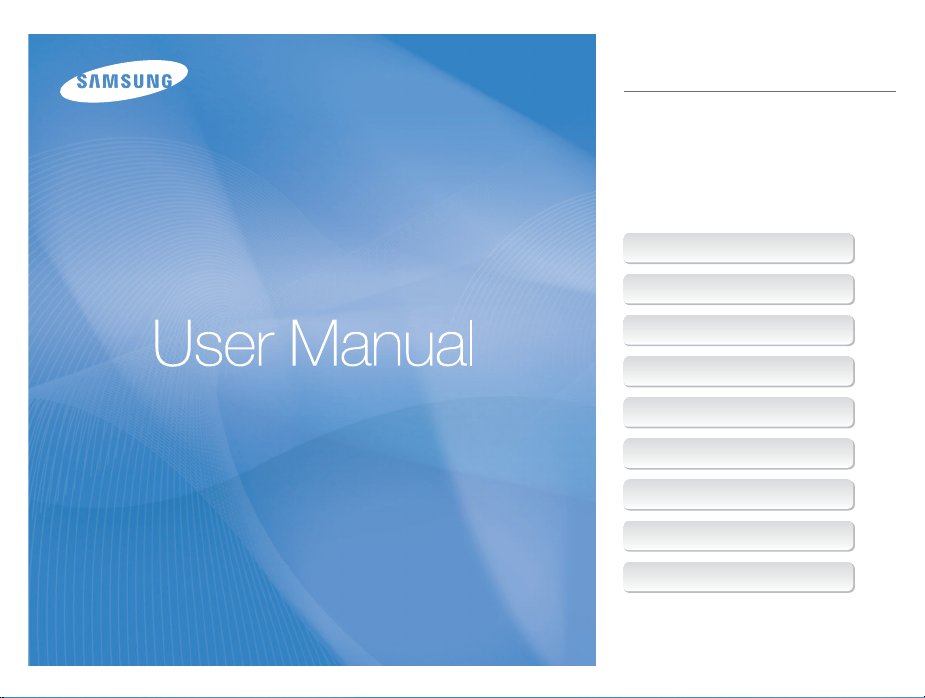
NV9
Dieses Benutzerhandbuch enthält eine
detaillierte Gebrauchsanleitung für Ihre
Kamera. Bitte lesen Sie dieses Handbuch
sorgfältig durch. Klicken Sie auf eine der
folgenden Schaltflächen, um weitere
Informationen zu erhalten.
Schnellsuche
Inhalt
1 Grundlegende Funktionen
2 Erweiterte Funktionen
3 Aufnahmeoptionen
4 Wiedergabe/Bearbeitung
5 Multimedia
6 Anhang
Index
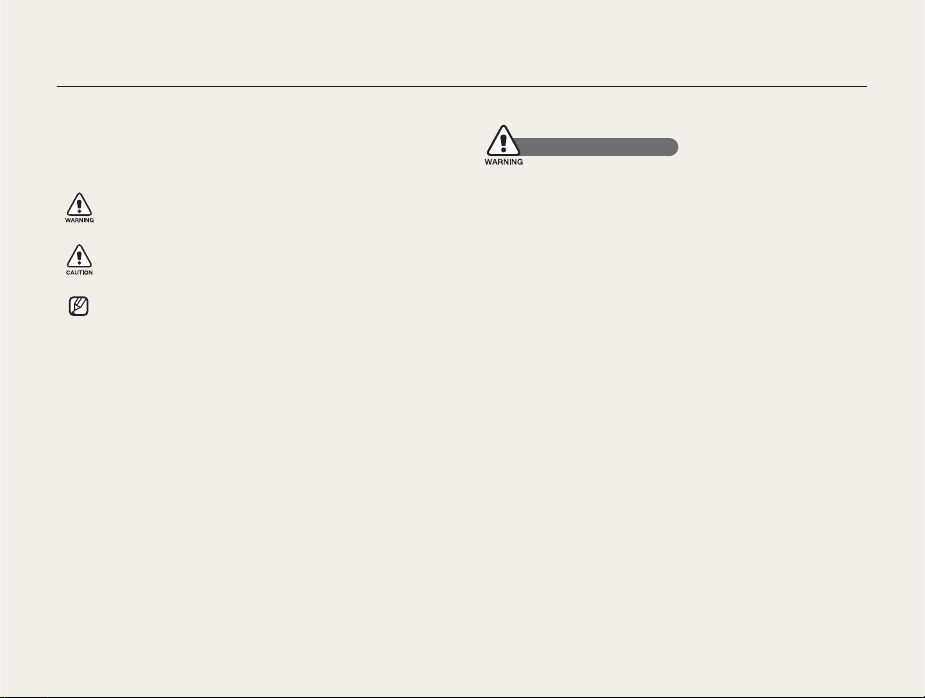
Hinweise zu Sicherheit und Gesundheit
Beachten Sie stets die folgenden Warn- und
Bedienungshinweise, um gefährliche Situationen zu vermeiden
und die bestmögliche Leistung Ihrer Kamera zu gewährleisten:
Warnung – Situationen, in denen Sie oder andere verletzt
werden könnten
Vorsicht – Situationen, in denen Ihre Kamera oder andere
Geräte beschädigt werden könnten
Hinweis – Hinweise, Tipps zur Verwendung oder
Zusatzinformationen
Sicherheitswarnungen
Kamera nicht in der Nähe von leicht entzündlichen oder
explosionsgefährdeten Gasen oder Flüssigkeiten verwenden
Verwenden Sie die Kamera nicht in der Nähe von Kraftstoffen,
Brennmaterialien oder leicht entzündlichen Chemikalien. Lagern
und transportieren Sie leicht entzündliche Flüssigkeiten, Gase oder
Sprengstoffe nicht am selben Ort, an dem sich die Kamera oder das
Zubehör befinden.
Kleinkinder und Haustiere von der Kamera fern halten
Achten Sie darauf, dass die Kamera und alles Zubehör nicht in die
Reichweite kleiner Kinder oder Haustiere gelangen. Kleine Teile
können zu Ersticken oder schweren Verletzungen bei Verschlucken
führen. Bewegliche Teile und Zubehör können eine Verletzungsgefahr
darstellen.
Schäden am Augenlicht der Motive vermeiden
Verwenden Sie das Blitzlicht nicht in nächster Nähe (näher als 1 m)
von Menschen oder Tieren. Wenn Sie das Blitzlicht zu nah an den
Augen des Motivs verwenden, kann dies zu vorübergehenden oder
dauerhaften Schäden führen.
Akkus und Ladegeräte mit Sorgfalt behandeln und entsorgen
Verwenden Sie nur von Samsung zugelassene Akkus und
•
Ladegeräte. Inkompatible Akkus und Ladegeräte können schwere
Verletzungen bzw. Schäden an der Kamera verursachen.
•
Werfen Sie Akkus niemals ins Feuer. Entsorgen Sie verbrauchte
Akkus entsprechend der geltenden örtlichen Bestimmungen.
1
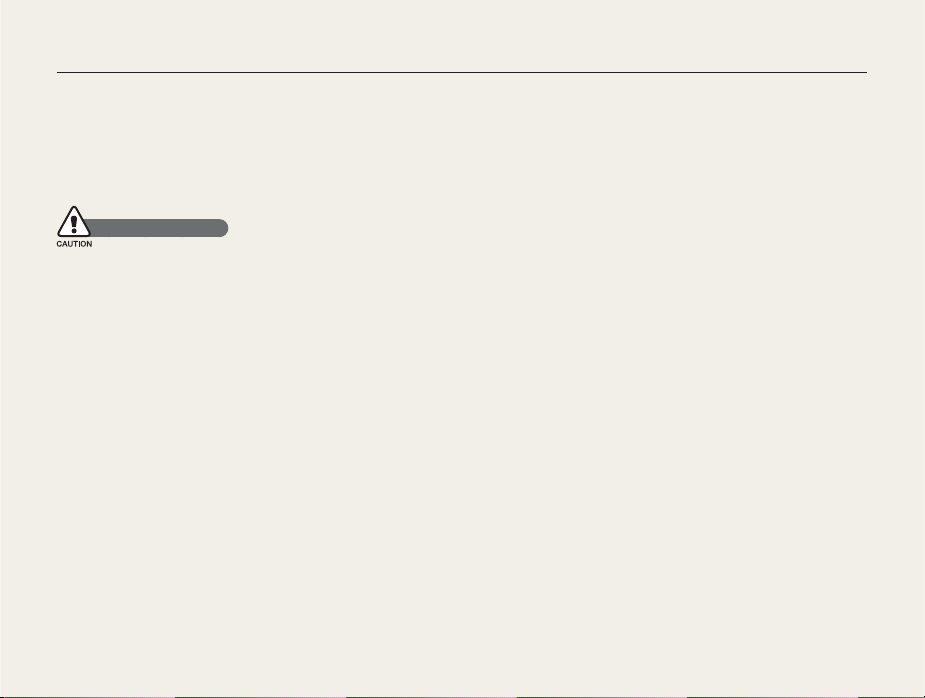
Hinweise zu Sicherheit und Gesundheit
Legen Sie weder Akkus noch die Kamera auf oder in Heizgeräte wie
•
z.B. einer Mikrowelle, einem Ofen oder einem Heizkörper. Die Akkus
können dadurch überhitzen und explodieren!
Sicherheitshinweise
Behandeln Sie die Kamera mit Sorgfalt und bewahren Sie sie
entsprechend auf
Lassen Sie die Kamera nicht nass werden – Flüssigkeiten können
•
schwere Schäden hervorrufen. Fassen Sie die Kamera nicht mit
nassen Händen an. Wasser beschädigt die Kamera und kann zum
Erlöschen der Herstellergarantie führen.
Setzen Sie die Kamera nicht längere Zeit direktem Sonnenlicht
•
oder hohen Temperaturen aus. Wenn die Kamera längere Zeit
Sonnenlicht oder extremen Temperaturen ausgesetzt ist, kann dies
zu Schäden an den internen Komponenten führen.
Vermeiden Sie es, die Kamera in staubigen, schmutzigen,
•
feuchten oder schlecht belüfteten Bereichen zu verwenden oder
aufzubewahren, um Schäden an beweglichen Teilen und internen
Komponenten zu vermeiden.
Nehmen Sie die Akkus aus der Kamera, wenn Sie sie längere Zeit
•
nicht verwenden. Eingelegte Akkus können mit der Zeit auslaufen
oder korrodieren und schwere Schäden an der Kamera verursachen.
Schützen Sie die Kamera vor Sand und Schmutz, wenn Sie sie am
•
Strand oder in anderen Bereichen mit Sand und losem Schmutz
verwenden.
•
Schützen Sie die Kamera und den Monitor vor Stößen, rauer
Behandlung und übermäßiger Vibration, um schwere Schäden zu
vermeiden.
Gehen Sie beim Anschließen von Kabeln oder Adaptern und
•
beim Einlegen von Akkus und Speicherkarten vorsichtig vor. Ein
Hineinstecken der Stecker mit Gewalt, falsches Anschließen der
Kabel oder falsches Einlegen der Akkus und Speicherkarten kann
die Anschlüsse, Stecker und Zubehörteile beschädigen. Stecken
Sie keine Fremdkörper in Fächer, Schlitze oder Zugangspunkte
der Kamera. Schäden aufgrund falscher Verwendung sind von der
Garantie nicht abgedeckt.
Schützen Sie Akkus, Ladegeräte und Speicherkarten vor
Beschädigung
Vermeiden Sie es, Akkus oder Speicherkarten sehr kalten oder sehr
•
heißen Temperaturen (unter 0° C oder über 40° C) auszusetzen.
Extreme Temperaturen können die Ladekapazität der Akkus
verringern und zu einer Fehlfunktion der Speicherkarten führen.
Verhindern Sie versehentlichen Kontakt der Akkus mit Metallteilen,
•
da auf diese Weise eine stromführende Verbindung hergestellt
werden kann, die zu kurzfristiger oder dauerhafter Beschädigung des
Akkus führen kann.
Verhindern Sie, dass Speicherkarten in Kontakt mit Flüssigkeiten,
•
Schmutz oder Fremdkörpern kommen. Falls die Speicherkarte
schmutzig ist, wischen Sie sie mit einem weichen Tuch ab, bevor
Sie sie in Ihre Kamera einlegen.
Schalten Sie die Kamera aus, wenn Sie die Speicherkarte einsetzen
•
oder herausnehmen.
Sie sollten Speicherkarten nicht biegen, fallen lassen oder schweren
•
Stößen oder Druck aussetzen.
Verwenden Sie keine Speicherkarten, die in anderen Kameras oder
•
einem PC formatiert wurden. Formatieren Sie die Speicherkarte in
Ihrer Kamera neu.
Verwenden Sie niemals ein beschädigtes Ladegerät, einen
•
beschädigten Akku oder eine beschädigte Speicherkarte.
2
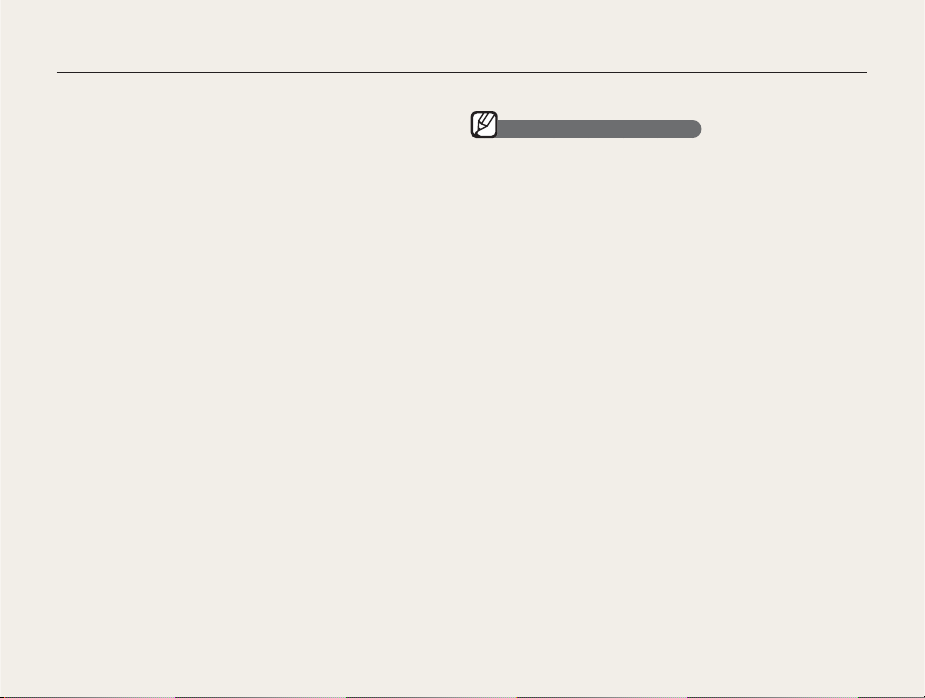
Hinweise zu Sicherheit und Gesundheit
Verwenden Sie nur von Samsung zugelassenes Zubehör
Die Verwendung von nicht kompatiblem Zubehör kann die Kamera
beschädigen, Verletzungen verursachen und zum Erlöschen der Garantie
führen.
Schützen Sie das Objektiv der Kamera
Setzen Sie das Objektiv nicht direktem Sonnenlicht aus, da sich
•
dadurch der Bildsensor verfärben oder es zu Fehlfunktionen kommen
kann.
•
Schützen Sie das Objektiv vor Fingerabdrücken und Kratzern. Reinigen
Sie das Objektiv mit einem weichen, sauberen, fusselfreien Tuch.
Kopfhörer umsichtig verwenden
•
Benutzen Sie Ohrhöher nicht beim Autofahren, beim Radfahren oder
bei Bedienung von Motorfahrzeugen. Dies gefährdet den Verkehr und
ist in manchen Ländern verboten.
•
Benutzen Sie immer nur die unbedingt nötige Lautstärke-Einstellung.
Wenn Sie Ohrhörer mit zu lauter Wiedergabe verwenden, können Sie
Ihr Hörvermögen schädigen.
Wichtige Bedienungshinweise
Kameras dürfen nur von ausgebildetem Fachpersonal gewartet
und repariert werden
Lassen Sie keine Kundendienstarbeiten an der Kamera durch nicht
qualifizierte Personen durchführen und versuchen Sie nicht, die Kamera
selbst zu reparieren. Schäden, die durch nicht qualifizierten Kundendienst
entstehen, sind von der Garantie nicht abgedeckt.
Maximale Lebensdauer des Akkus und des Ladegeräts
sicherstellen
Die Lebensdauer des Akkus kann sich durch das Aufladen verkürzen.
•
Entfernen Sie das Kabel von Ihrer Kamera, wenn das Aufladen beendet ist.
Mit der Zeit entladen sich unbenutzte Akkus und müssen vor Gebrauch
•
erneut geladen werden.
•
Trennen Sie Ladegeräte von der Stromquelle, wenn sie nicht verwendet
werden.
•
Verwenden Sie die Akkus nur für den vorgesehenen Zweck.
Vorsicht bei der Verwendung der Kamera in feuchten
Umgebungen
Bei Transport der Kamera von einer kalten Umgebung in eine warme und
feuchte Umgebung kann sich Kondensat an empfindlichen elektronischen
Schaltungen und der Speicherkarte bilden. Warten Sie in solchen Situationen
mindestens 1 Stunde, bis die Feuchtigkeit verdunstet ist, bevor Sie die
Kamera verwenden.
Überprüfen Sie vor Gebrauch, ob die Kamera richtig funktioniert.
Der Hersteller übernimmt keine Haftung für Verluste von Dateien oder
Schäden, die aus einer Fehlfunktion der Kamera oder falschem Gebrauch
resultieren.
3
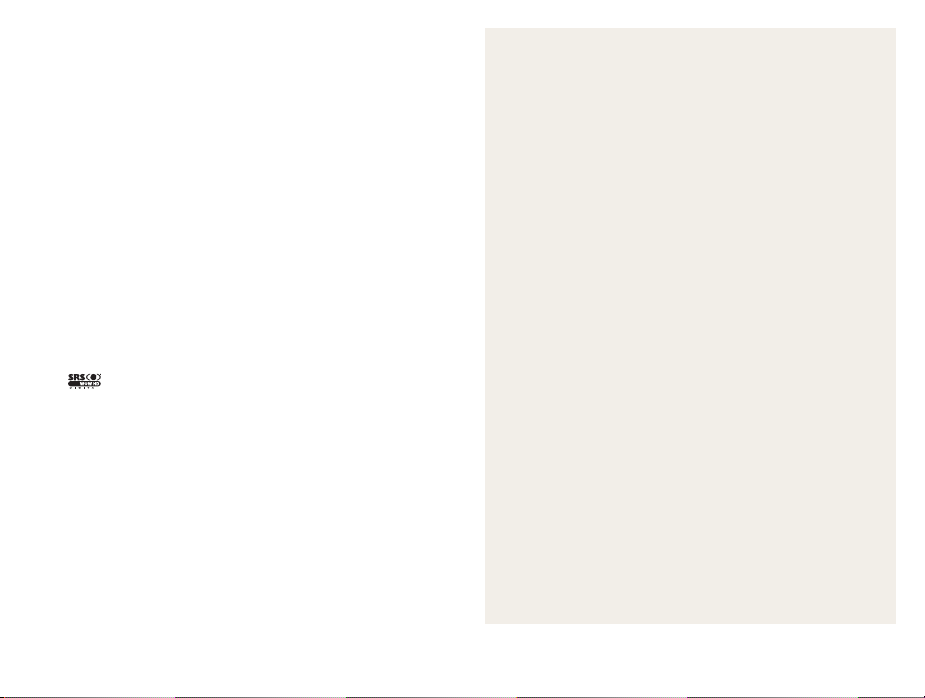
Aufbau des Benutzerhandbuchs
©2008 Samsung Techwin Corporation
Die technischen Daten der Kamera oder der Inhalt
dieses Handbuchs können bei einer Aktualisierung
der Kamerafunktionen ohne Vorankündigung geändert
werden.
Urheberrechtsinformationen
•
Microsoft Windows und das Windows-Logo sind
eingetragene Marken der Microsoft Corporation.
•
Mac ist ein eingetragenes Warenzeichen der Apple
Corporation.
•
ist ein eingetragenes Warenzeichen von SRS
Labs Inc., WOW HD Technologie wird unter Lizenz von
SRS Labs Inc. verwendet.
Grundlegende Funktionen ............................... 10
1
Machen Sie sich mit dem Äußeren Ihrer Kamera, mit den
Symbolen und Grundfunktionen für die Aufnahme vertraut
und informieren Sie sich, wie Sie Dateien von und auf Ihren
Computer übertragen.
Erweiterte Funktionen ....................................... 27
2
Erfahren Sie, wie Sie ein Foto durch Auswählen des Modus
aufnehmen und wie Sie ein Video oder eine Sprachnachricht
aufzeichnen.
Aufnahmeoptionen ............................................ 36
3
Erfahren Sie etwas über die Optionen, die Sie im
Aufnahmodus einstellen können.
Wiedergabe/Bearbeitung ................................ 54
4
Erfahren Sie, wie Sie Fotos, Videos oder Sprachnachrichten
wiedergeben und Fotos oder Videos bearbeiten. Sie
erfahren außerdem, wie Sie die Kamera an einen
Fotodrucker oder ein Fernsehgerät anschließen können.
Multimedia ........................................................... 69
5
Machen Sie sich mit den Multimedia-Modi vertraut. MP3Modus, PMP-Modus und Text-Viewer-Modus
Anhang ................................................................. 78
6
Hier finden Sie Einstellungen, Fehlermeldungen,
technische Daten und Wartungstipps.
4
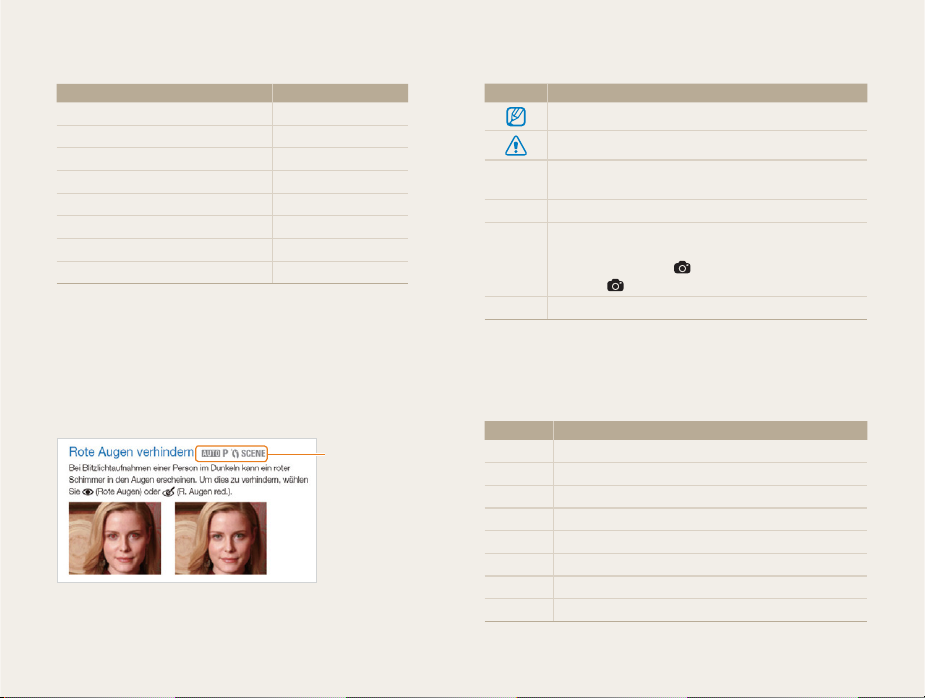
In diesem Handbuch verwendete Hinweise
Modus Symbol
AUTOMATIK
PROGRAMM
Dual IS
TIPPS UND TRICKS (AUFNAHME)
BEAUTY SHOT
SZENE
VIDEOCLIP
Multimedia
Aufnahmemodus-Symbole neben einer Überschrift
Diese Symbole weisen darauf hin, dass eine Funktion im
entsprechenden Modus verfügbar ist. Der Modus 4
unterstützt die Funktionen möglicherweise nicht für alle Szenen.
Beispiel:
2
1
7
8
5
4
3
6
In den Modi
In den Modi
AUTOMATIK,
AUTOMATIK,
PROGRAMM,
PROGRAMM,
BEAUTY SHOT
BEAUTY SHOT
und einigen SZENE
und einigen SZENE
verfügbar
verfügbar
In diesem Handbuch verwendete Symbole
Symbol Funktion
Zusätzliche Informationen
Situationen, die Vorsicht erfordern
Kameratasten; Beispiel: [Auslöser]
[ ]
(bedeutet die Auslösertaste)
( ) Seitennummer als Referenz
Reihenfolge der Optionen oder Menüs, die Sie für die
Durchführung eines Schritts auswählen müssen;
Beispiel: Berühren Sie
(bedeutet
, gefolgt von GES.FARBE)
GES.FARBE
* Anmerkung
In diesem Handbuch verwendete
Abkürzungen
Abkürzung Definition
ACB
AEB
AF
DIS
DPOF
EV
OIS
WB
Auto Contrast Balance (Automatische Kontraststeuerung)
Auto Exposure Bracket (Automatische Belichtungsreihe)
Auto Focus (Autofokus)
Digitale Bildstabilisierung
Digital Print Order Format (Digitales Druckauftragsformat)
Exposure Value (Belichtungswert)
Optical Image Stabilisation (Optische Bildstabilisierung)
Weißabgleich
5
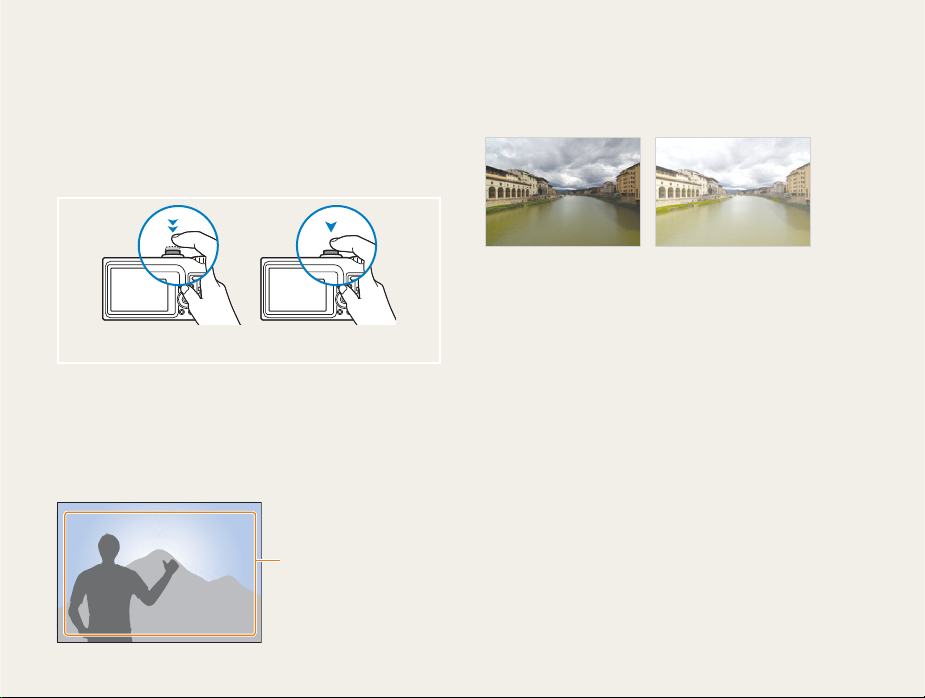
In diesem Handbuch verwendete Ausdrücke
Den Auslöser drücken
•
Drücken Sie den [Auslöser] halb: Auslöser halb nach unten
drücken und gedrückt halten
•
Drücken Sie den [Auslöser]: Auslöser ganz nach unten
drücken
Belichtung (Helligkeit)
Die Lichtmenge, die in die Kamera gelangt, wird Belichtung
genannt. Durch Ändern der Belichtung werden Ihre Fotos dunkler
oder heller.
Drücken Sie den
Drücken Sie den
Drücken Sie den
[Auslöser] halb
[Auslöser] halb
Drücken Sie den
[Auslöser]
[Auslöser]
Motiv, Hintergrund und Bildgestaltung
Motiv: der Hauptgegenstand einer Szene, beispielsweise eine
•
Person, ein Tier oder ein Stillleben
Hintergrund: die Gegenstände rund um das Motiv
•
Bildgestaltung: die Kombination aus Motiv und Hintergrund
•
MotivMotiv
HintergrundHintergrund
BildgestaltungBildgestaltung
Normale BelichtungNormale Belichtung
6
Überbelichtung (zu hell)Überbelichtung (zu hell)
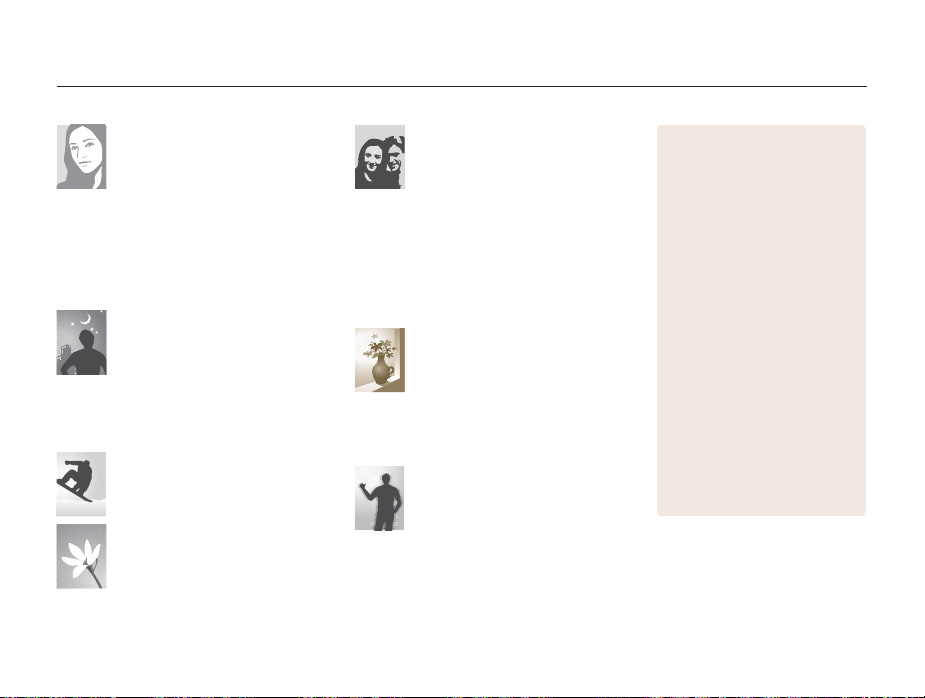
Schnellsuche
Menschen fotografieren
Modus4 > PORTRÄT, KINDER,
•
EIGENAUFN.
Modus5
•
Rote Augen, R.AUG.RED.
•
(zur Verhinderung oder Korrektur roter
Augen)
GES. ERKENN., SELBSTPORTRÄT,
•
LÄCHELN AUFN., AUGEN AUF/ZU
45 - 46
f
28
f
30
f
41
f
Bei Nacht oder im Dunkeln
fotografieren
Modus 4 > NACHT,
•
DÄMMERUNG, FEUERWERK
Blitzlichtoptionen
•
ISO-Geschwindigkeit (zum Einstellen der
•
Lichtempfindlichkeit)
41
f
f
42
28
f
Vorgänge fotografieren
SERIENBILD, BEWEGUNGSAUFN.
•
50
f
Lebensmittel, Insekten oder
Blumen aufnehmen
Modus4 > NAHAUFN., ESSEN
•
28
f
MAKRO, AUTO-MAKRO, SUPER-
•
MAKRO (für Nahaufnahmen)
WB (Weißabgleich; zum Ändern des
•
Farbtons)
48
f
43
f
Belichtung (Helligkeit) einstellen
ISO-Geschwindigkeit (zum Einstellen der
•
Lichtempfindlichkeit)
BELICHTUNGSWERT (zum Einstellen
•
der Belichtung)
ACB (zur Anpassung der Motive an
•
einen hellen Hintergrund)
BELICHTUNG
•
AEB (zum Aufnehmen von drei Fotos
•
derselben Szene mit verschiedenen
Belichtungen)
42
f
47
f
47
f
48
f
50
f
Andere Effekt anwenden
FOTOSTIL-AUSWAHL (zum Anwenden
•
eines anderen Farbtons)
FARBE (zum Anwenden eines anderen
•
Farbfilters)
BILD EINSTELLEN (um Sättigung,
•
Schärfe oder Kontrast einzustellen
51
f
51
f
f
Wackeln der Kamera verringern
Optische Bildstabilisierung (OIS) f 17
•
Modus 7
•
29
f
7
52
Kamera an den Computer
•
anschließen
Alle Dateien auf der Speicherkarte
•
löschen
Dateien in einer Diashow anzeigen
•
59
f
Dateien auf einem TV-Gerät
•
anzeigen
Multimedia-Modus verwenden
•
(Abspielen von MP3-Dateien,
von Videos und Anzeige von
Textdateien)
Ton und Lautstärke einstellen
•
Auf dem Bildschirm angezeigte
•
Sprache ändern
Datum und Uhrzeit einstellen
•
Helligkeit des Displays einstellen
•
80
f
Speicherkarte formatieren
•
Fehlerbehebung
•
21
f
57
f
67
f
70
f
80
f
87
f
80
f
80
f
81
f

Inhalt
1. Grundlegende Funktionen ...............................................10
Kameraelemente ............................................................ 11
Symbole ........................................................................ 13
Kamera ein- oder ausschalten ....................................... 14
Mini-Dashboard ............................................................... 14
Einstellungen der Optionen ............................................ 15
Fotos aufnehmen ........................................................... 16
Vergrößern ...................................................................... 16
Kamerawackeln verringern ............................................... 17
Verwendung der Hilfe für Fotoaufnahmen ...................... 18
Ändern Sie die Anzeigeart .............................................. 19
Übertragung von Dateien (unter Windows)..................... 20
Programme installieren ...................................................... 20
Schließen Sie die Kamera an Ihren PC an........................... 21
Dateien auf Ihren PC übertragen ........................................ 22
Multimediadateien auf die Kamera übertragen ..................... 22
Verwendung des Samsung-Konverters .............................. 24
Samsung Master verwenden ............................................ 25
Dateien übertragen (bei Mac) ......................................... 26
Dateien auf Ihren Computer übertragen .............................. 26
Multimediadateien auf die Kamera übertragen ..................... 26
OIS
2. Erweiterte Funktionen .......................................................27
Aufnahmemodi .............................................................. 28
2 Den Automatik-Modus verwenden .......................... 28
4 Den Szene-Modus verwenden ............................ 28
7Den Dual IS-Modus verwenden ............................. 29
5 Den Beauty-Shot-Modus verwenden ............................ 30
1 Den Programm-Modus verwenden ................................ 31
3 Video aufzeichnen ...................................................... 32
Tipps für schärfere Fotos .................................................. 33
Aufzeichnung von Sprachnachrichten ............................ 35
Sprachnachricht aufnehmen ............................................. 35
Sprachnachricht zu einem Foto hinzufügen ........................ 35
3. Aufnahmeoptionen.............................................................36
Auflösung und Qualität einstellen ................................... 37
Auswahl einer Auflösung .................................................. 37
Qualität auswählen .......................................................... 38
Den Selbstauslöser verwenden ..................................... 39
Fotoaufnahmen im Dunkeln ........................................... 41
Rote Augen verhindern ...................................... 41
Blitzlicht verwenden ......................................................... 41
ISO-Geschwindigkeit einstellen ................. 42
Rote Augen
ISO-Geschwindigkeit
Brennweite der Kamera ändern ..................................... 43
Die Makro-Option verwenden ............................. 43
Autofokus verwenden ........................................ 43
Schärfentiefe einstellen ...................................... 44
Verwendung der Gesichtserkennung ....... 45
Makro
AF
AF-Bereich
Gesichtserkennung
8
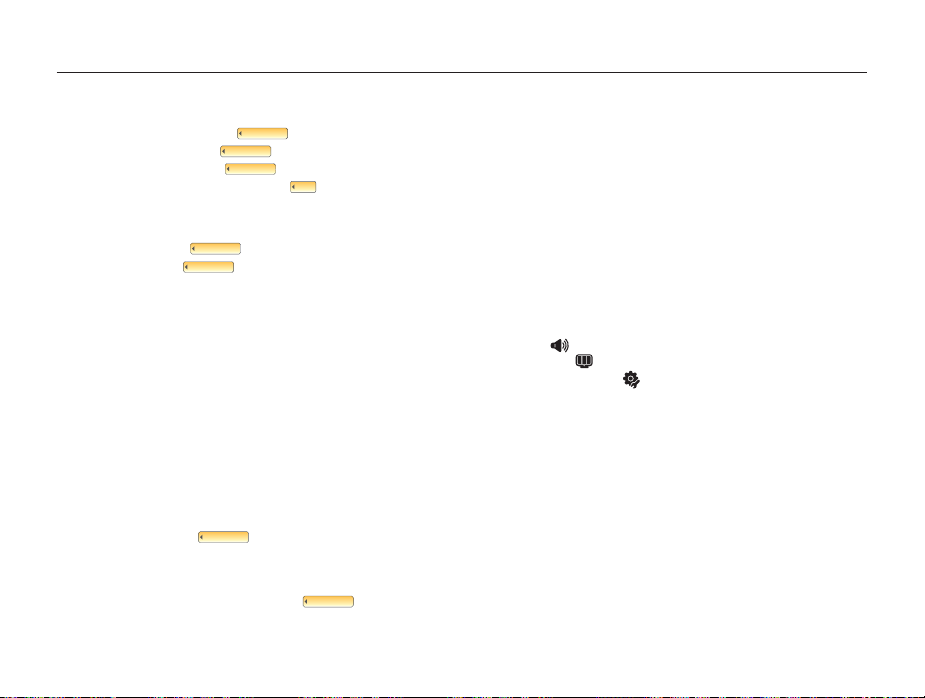
Inhalt
Helligkeit und Farbe einstellen ....................................... 47
Belichtung manuell einstellen .............................. 47
Gegenlicht kompensieren .................................. 47
Belichtungsmodus ändern ................................. 48
Lichtquelle auswählen (Weissabgleich) ...................... 48
EV
ACB
Belichtung
WB
Verwendung der Serienaufnahme-Modi ........................ 50
Bessere Fotos erstellen .................................................. 51
Fotostile verwenden .......................................... 51
Farben verwenden ............................................ 51
Fotostil
Farbeffekt
Fotos anpassen .............................................................. 52
4. Wiedergabe/Bearbeitung ................................................54
Wiedergabe .................................................................. 55
Im Wiedergabemodus starten ........................................... 55
Fotos anzeigen ............................................................... 58
Video wiedergeben .......................................................... 60
Sprachnachrichten wiedergeben ....................................... 60
Foto bearbeiten.............................................................. 62
Größe von Fotos ändern ................................................... 62
Foto drehen ..................................................................... 62
Farben bearbeiten ............................................................ 62
Belichtungsprobleme korrigieren ........................................ 63
Druckauftrag erstellen ........................................ 64
Startbild einstellen .......................................................... 66
Dateien auf einem TV-Gerät anzeigen ............................ 67
Fotos auf einem Fotodrucker drucken ............ 68
DPOF
PictBridge
5. Multimedia ...........................................................................69
Multimedia-Modus verwenden ....................................... 70
MP3-Modus verwenden ................................................ 72
Musikdateien wiedergeben ............................................... 72
PMP-Modus verwenden ................................................ 74
TEXTVIEWER-Modus verwenden .................................. 75
Multimedia-Modus-Einstellmenü .................................... 76
6. Anhang ..................................................................................78
Kameraeinstellung ........................................................ 79
Einstellungsmenü aufrufen ................................................ 79
.......................................................................... 80
TON
ANZEIGE ................................................................... 80
EINSTELLUNGEN ....................................................... 81
Fehlermeldungen ........................................................... 83
Kamerawartung ............................................................. 84
Reinigung Ihrer Kamera ..................................................... 84
Informationen zu Speicherkarten ........................................ 85
Informationen über den Akku ............................................. 86
Vor Kontaktaufnahme mit dem Servicecenter ................ 87
Technische Daten der Kamera....................................... 89
Index .............................................................................. 94
9
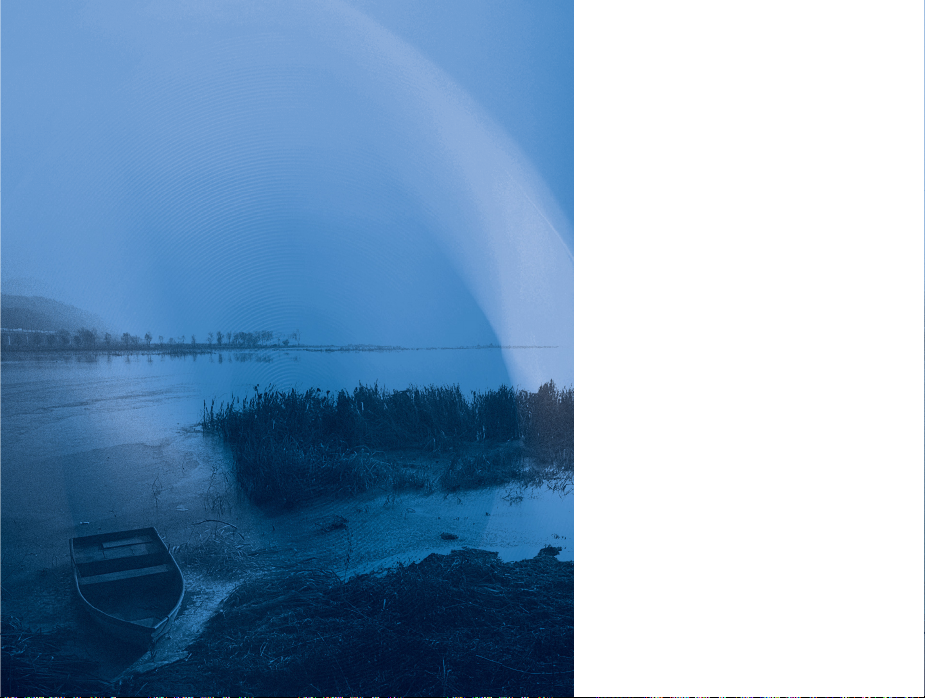
1. Grundlegende
Funktionen
Machen Sie sich mit dem Äußeren Ihrer Kamera,
mit den Symbolen und Grundfunktionen für die
Aufnahme vertraut und informieren Sie sich,
wie Sie Dateien von und auf Ihren Computer
übertragen.
Kameraelemente
Symbole
Kamera ein- oder ausschalten
Mini-Dashboard ............................................ 14
Einstellungen der Optionen
Fotos aufnehmen
Vergrößern .................................................... 16
Kamerawackeln verringern ........................... 17
Verwendung der Hilfe für Fotoaufnahmen
Ändern Sie die Anzeigeart
Übertragung von Dateien
(unter Windows)
Programme installieren .................................. 20
Schließen Sie die Kamera an Ihren PC an ..... 21
Dateien auf Ihren PC übertragen ................... 22
Multimediadateien auf die Kamera
übertragen .................................................... 22
Verwendung des Samsung-Konverters ......... 24
Samsung Master verwenden ........................ 25
Dateien übertragen (bei Mac)
Dateien auf Ihren Computer übertragen ........ 26
Multimediadateien auf die Kamera
übertragen .................................................... 26
.......................................... 11
......................................................... 13
................... 14
........................ 15
......................................... 16
18
........................... 19
............................................ 20
..................... 26
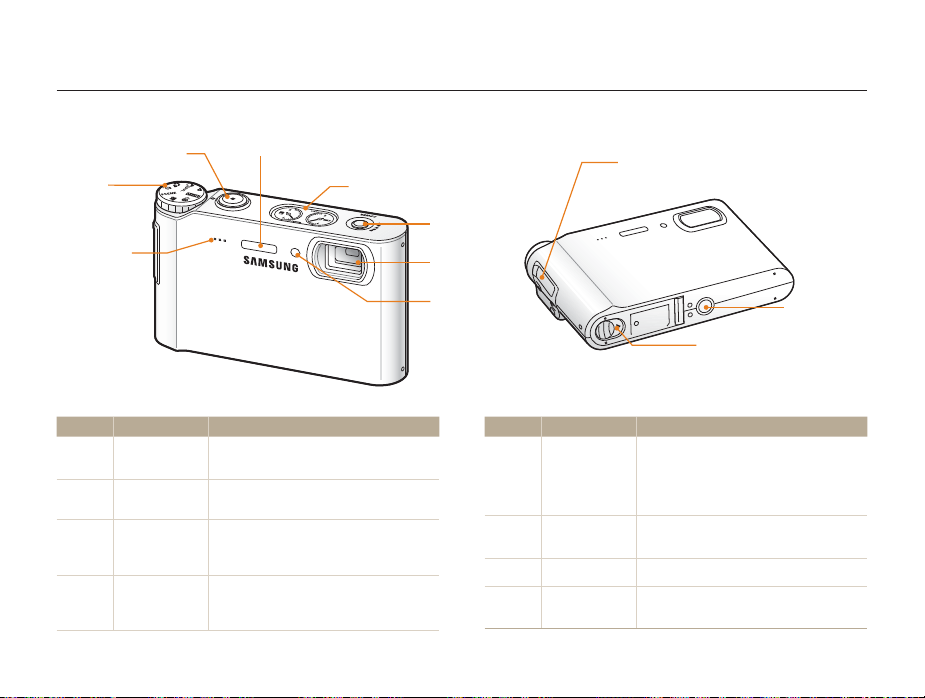
Kameraelemente
Auslösertaste
ModusWählschalter
(Siehe unten)
Mikrofon
Symbol Modus Beschreibung
AUTOMATIK
2
PROGRAMM
1
Dual IS
7
TIPPS UND
TRICKS
8
(AUFNAHME)
Blitzlicht
Foto bequem mit minimalen
Einstellungen aufnehmen
Ein Foto mit Einstellung der Optionen
aufnehmen
Foto mit geeigneten Optionen für
das Verringern des Kamerawackelns
aufnehmen
Hier finden Sie Tipps für die Aufnahme
und können Fotografieren üben.
Mini-Dashboard (S.14)
POWER-Taste
Objektiv
AF-Lämpchen/
Timer-Lämpchen
Grundlegende Funktionen
Multifunktionsbuchse
Für USB, A/V-Kabel und Ohrhörer
Akkufachabdeckung
Speicherkarte und Akku
einlegen
Symbol Modus Beschreibung
Foto einer Person mit Optionen
5
4
3
6
BEAUTY SHOT
SZENE
VIDEOCLIP
Multimedia
zum Verstecken von kleinen
Schönheitsmängeln im Gesicht
aufnehmen
Foto mit Optionen für eine voreingestellte
Szene aufnehmen
Video aufnehmen
MP3-Videodateien abspielen oder
Textdateien anzeigen.
11
Stativmontage
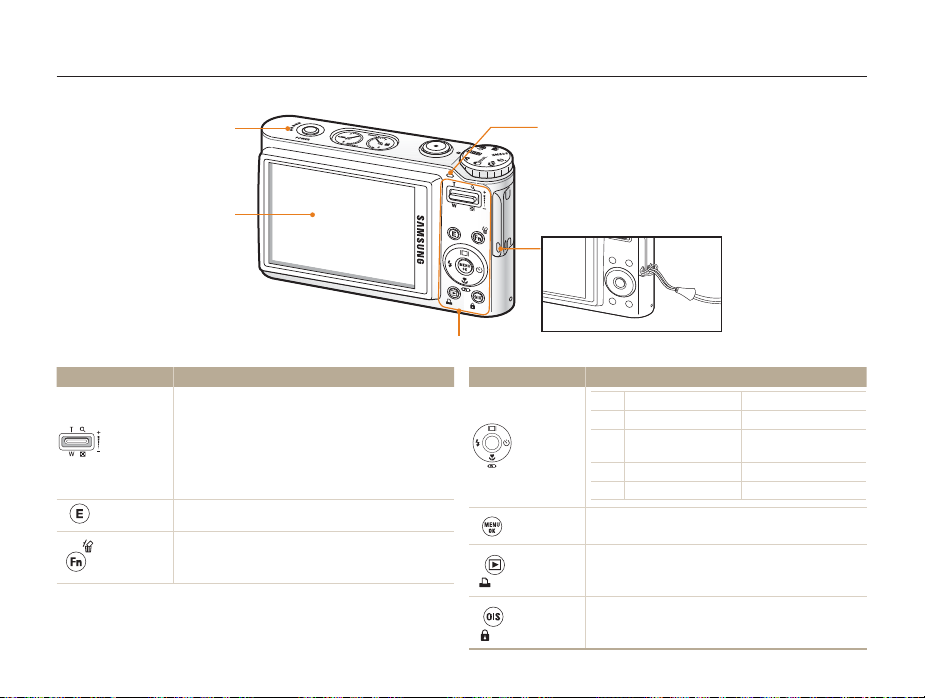
Kameraelemente
Lautsprecher
Display
Taste Funktion
Zum Verkleinern oder Vergrößern im Aufnahme-
•
Modus.
Zur Ausschnittvergrößerung eines Fotos oder
Zoom
•
zur Anzeige von Dateien als Index-Bilder im
Wiedergabe-Modus.
Lautstärke im Wiedergabe-Modus oder im
•
Multimedia-Modus einstellen.
E Zum Bearbeiten Ihrer Datei mit Effekten.
Optionen oder Menüs im Aufnahme-Modus
Fn
•
aufrufen.
Dateien im Wiedergabemodus löschen.
•
(Siehe unten)
Taste Funktion
Grundlegende Funktionen
Statuslämpchen
Blinkt: Beim Speichern eines Fotos, Aufzeichnen einer
•
Sprachnachricht, beim Lesen durch einen Computer oder
Drucker oder unscharfer Einstellung
•
Leuchtet: Beim Anschließen an einen Computer oder
Scharfeinstellung
Navigation
(Links: e,
Rechts: t,
Oben: w,
Unten: r)
MENU/OK
y
OIS
im Aufnahmemodus Bei der Einstellung
[e]
Blitzlicht-Option ändern Nach links verschieben
Zeitschalter-Option
[t]
ändern
[w]
Anzeige-Option ändern Nach oben verschieben
[r]
Makro-Option ändern Nach unten verschieben
Optionen oder Menüs aufrufen.
•
Die ausgewählte Option bzw. das Menü bestätigen.
•
Wiedergabemodus aufrufen.
•
Dateien nach dem Anschließen der Kamera an einen
•
PictBridge-kompatiblen Drucker ausdrucken.
Das Wackeln der Kamera im Aufnahmemodus
•
verringern.
Die Tasten im Multimedia-Modus sperren.
•
Nach rechts verschieben
12
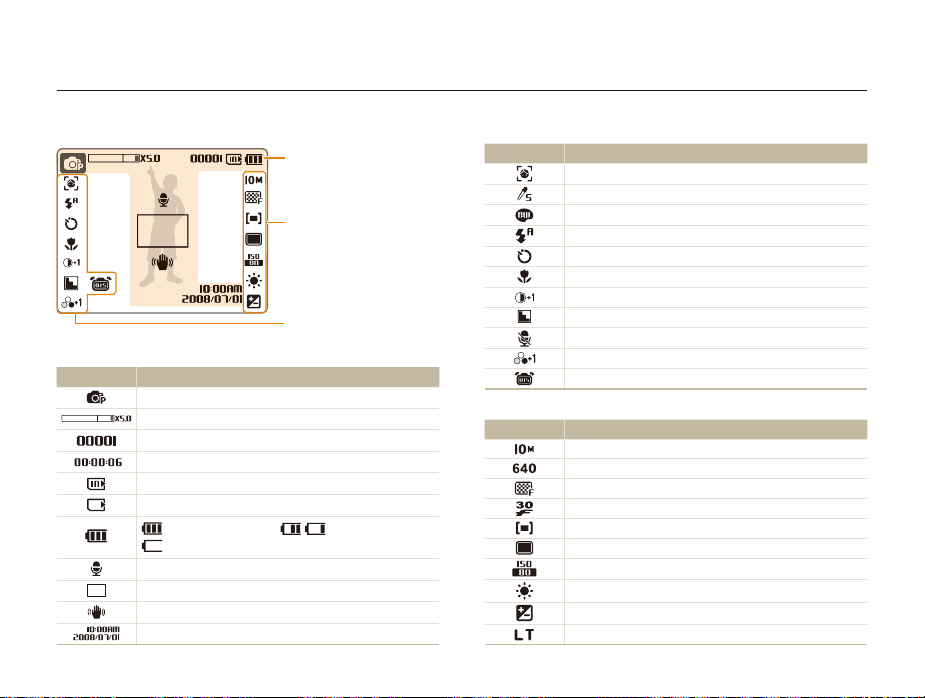
Symbole
Die angezeigten Symbole ändern sich je nach ausgewähltem Modus oder eingestellten Optionen.
B. Symbole auf der linken Seite
Symbol Beschreibung
Gesichtserkennung
Fotostil
Farbe
Blitzlicht
Timer
Autofokus (AF)
Kontrast
Schärfe
Stummschaltung
Sättigung
Optische Bildstabilisierung (OIS)
C. Symbole auf der rechten Seite
Symbol Beschreibung
Fotoauflösung
Videoauflösung
Fotoqualität
Bildfrequenz
Entfernungsmesser
Bildserie
ISO-Empfindlichkeit
Weißabgleich
Belichtung
Langzeitaufnahme
13
A. Informationen
Symbol Beschreibung
Ausgewählter Aufnahmemodus
Zoom-Verhältnis
Verfügbare Anzahl von Fotos
Verfügbare Aufzeichnungszeit
Interner Speicher
Speicherkarte eingesetzt
: Vollständig geladen : Teilweise geladen
: Laden erforderlich
Sprachnachricht
Autofokus-Rahmen
Kamerawackeln
Aktuelles Datum und Uhrzeit
A
C
B
Grundlegende Funktionen
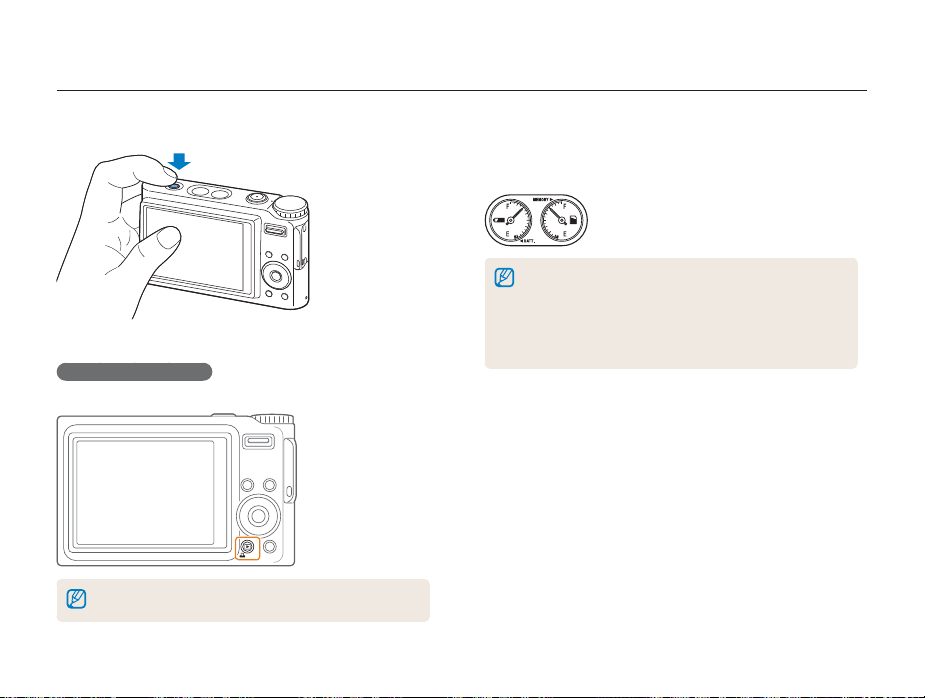
Kamera ein- oder ausschalten
Mit [POWER] die Kamera ein- oder ausschalten.
Im Wiedergabemodus
Mit [y] gespeicherte Dateien anzeigen.
Mit [y] die Kamera stummschalten.
Mini-Dashboard
Wenn die Kamera eingeschaltet ist, zeigt das Mini-Dashboard die
Restkapazität des Akkus und der Speicherkarte an.
Grundlegende Funktionen
Wird die Kamera einer heißen und feuchten Umgebung ausgesetzt,
•
können auf den Anzeigen Wassertropfen kondensieren.
Wenn der Zeiger auf einer Anzeige nicht zum Stillstand kommt,
•
wenden Sie sich an ein Service-Center.
Die Anzeige sowie das Symbol für Akku und Speicherkarte auf dem
•
Display können verschiedene Werte anzeigen.
14
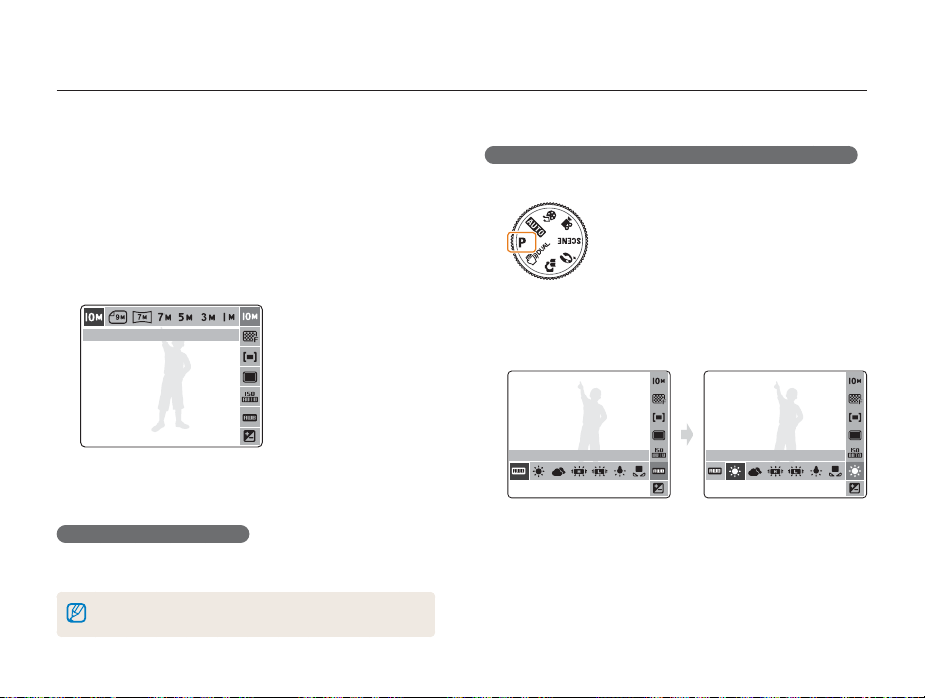
Einstellungen der Optionen
Sie können die Optionen mit [E], [MENU/OK] oder [Fn] bzw. den Navigationstasten [e], [t], [w] und [r] einstellen.
Drücken Sie [E], [MENU/OK], oder [Fn].
1
Benutzen Sie die Navigationstasten, um eine Option
2
oder ein Menü zu durchsuchen.
Drücken Sie zur Bewegung nach rechts oder links [e] oder
•
[t].
Drücken Sie zur Bewegung nach oben oder unten [w] oder
•
[r].
GRÖSSEGRÖSSE
Drücken Sie [MENU/OK], um die ausgewählte Option
3
bzw. das Menü zu bestätigen.
Rückkehr zum letzten Menü
Drücken Sie [E], [Fn], oder [MENU/OK] erneut, um wieder zum
letzten Menü zurückzukehren.
Drücken Sie den [Auslöser], um in den Aufnahmemodus
zurückzukehren.
Grundlegende Funktionen
Beispiel: Wählen Sie eine Weißabgleichs-Option im Modus 'P'
Drehen Sie den Modus-Wählschalter auf 1.
1
Drücken Sie [Fn].
2
Drücken Sie [w] oder [r] und dann [e] oder [t], um
3
den Weißabgleich einzustellen.
WEIßABGLEICHWEIßABGLEICH
Drücken Sie [MENU/OK].
4
15
TAGESL.TAGESL.
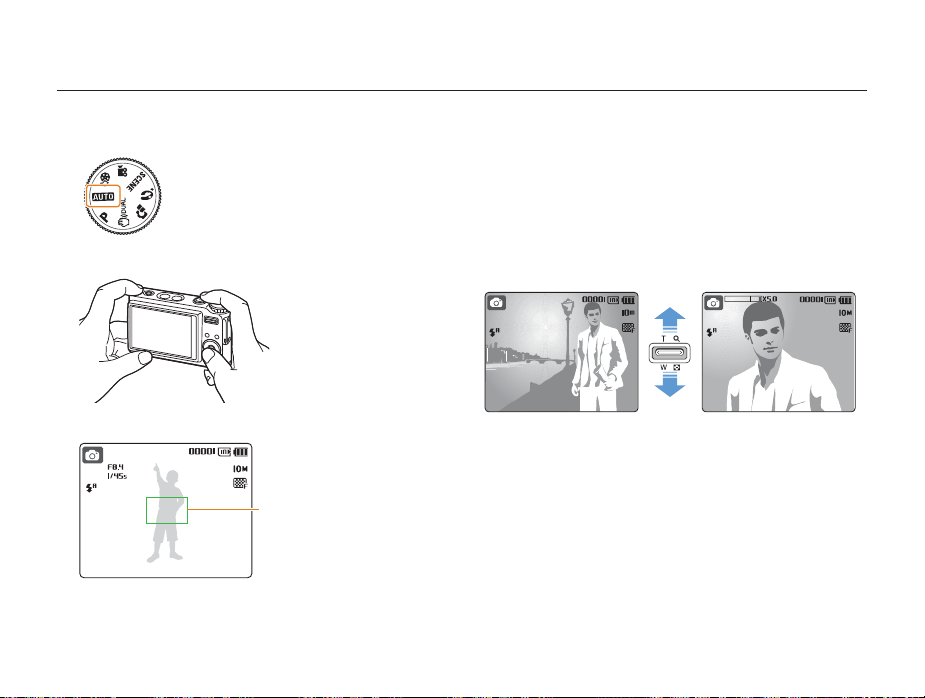
Fotos aufnehmen
Drehen Sie den Modus-Wählschalter auf 2.
1
Richten Sie das Motiv im Rahmen aus.
2
Drücken Sie zum Scharfeinstellen den [Auslöser] halb.
3
Grün: Scharf eingestellt
••Grün: Scharf eingestellt
Drücken Sie den [Auslöser], um ein Foto aufzunehmen.
4
•
Rot: Nicht scharf eingestellt
Rot: Nicht scharf eingestellt
•
Grundlegende Funktionen
Vergrößern
Sie können Nahaufnahmen machen, indem Sie den Zoom
verwenden. Die Kamera hat einen 5-fach optischen Zoom und einen
5-fach digitalen Zoom. Wenn Sie beide verwenden, erhalten Sie eine
25-fache Vergrößerung.
Drücken Sie oder halten Sie die Aufwärtspfeiltaste [Zoom] gedrückt,
um das Motiv zu vergrößern. Drücken Sie oder halten Sie die
Abwärtspfeiltaste [Zoom] gedrückt, um das Motiv zu verkleinern.
Vergrößern
Verkleinern
16
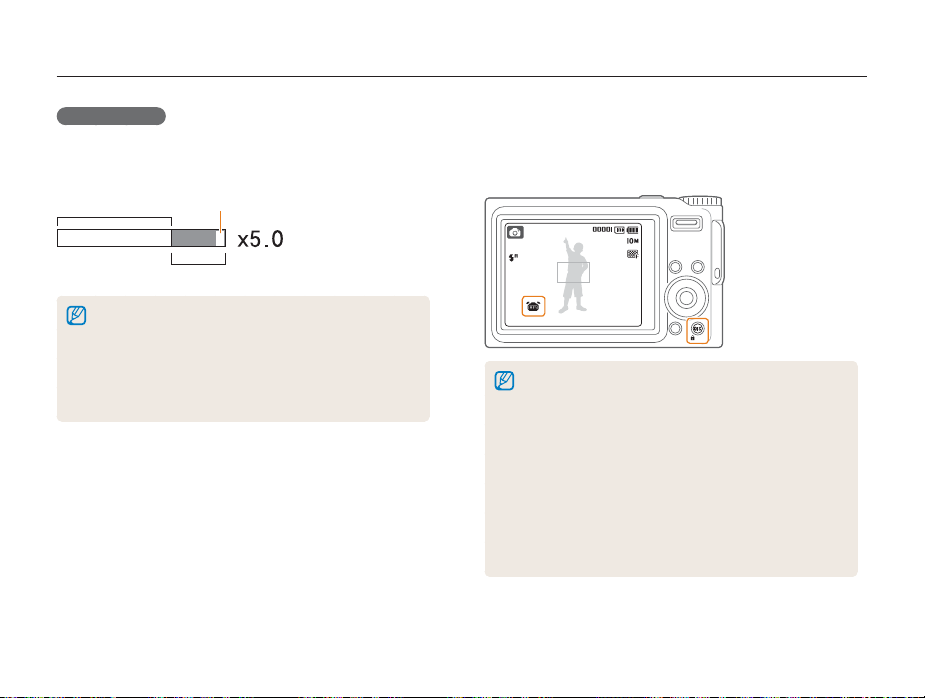
Fotos aufnehmen
Digitaler Zoom
Wenn sich die Zoom-Anzeige im Digitalbereich befindet, verwendet
die Kamera den digitalen Zoom. Die Bildqualität kann sich bei
Verwendung des digitalen Zooms verschlechtern.
Optischer BereichOptischer Bereich
Zoom-AnzeigeZoom-Anzeige
Digitaler BereichDigitaler Bereich
Der digitalen Zooms ist nicht verfügbar, wenn Sie den Modus
•
7, 6, 5, 4(bei einigen Szenen) oder 3 sowie die
Gesichtserkennung verwenden.
Bei Verwendung des digitalen Zooms kann das Speichern eines
•
Fotos länger dauern.
Der Scharfeinstellungsbereich wird bei Verwendung des digitalen
•
Zooms auf MITTEN-AF eingestellt.
Grundlegende Funktionen
Kamerawackeln verringern
Verringern Sie das Wackeln der Kamera optisch, indem Sie [OIS] im
Aufnahmemodus drücken. Wenn Sie die OIS-Funktion verwenden,
wird das OIS-Symbol angezeigt.
Die OIS-Funktion arbeitet in folgenden Fällen nicht einwandfrei:
•
wenn Sie Ihre Kamera bewegen, um ein sich bewegendes Motiv
zu verfolgen
wenn Sie den digitalen Zoom verwenden
wenn die Kamera zu sehr wackelt
wenn die Verschlusszeit zu lang ist
(z.B. bei NACHT im Modus 4)
wenn der Akku schwach ist
wenn Sie eine Nahaufnahme machen.
-
Wenn Sie die OIS-Funktion und ein Stativ verwenden, können
•
Ihre Bilder durch die Vibration des OIS-Sensors unscharf werden.
Deaktivieren Sie die OIS-Funktion bei Verwendung eines Stativs.
OIS ist im Modus 3 nicht verfügbar.
•
17
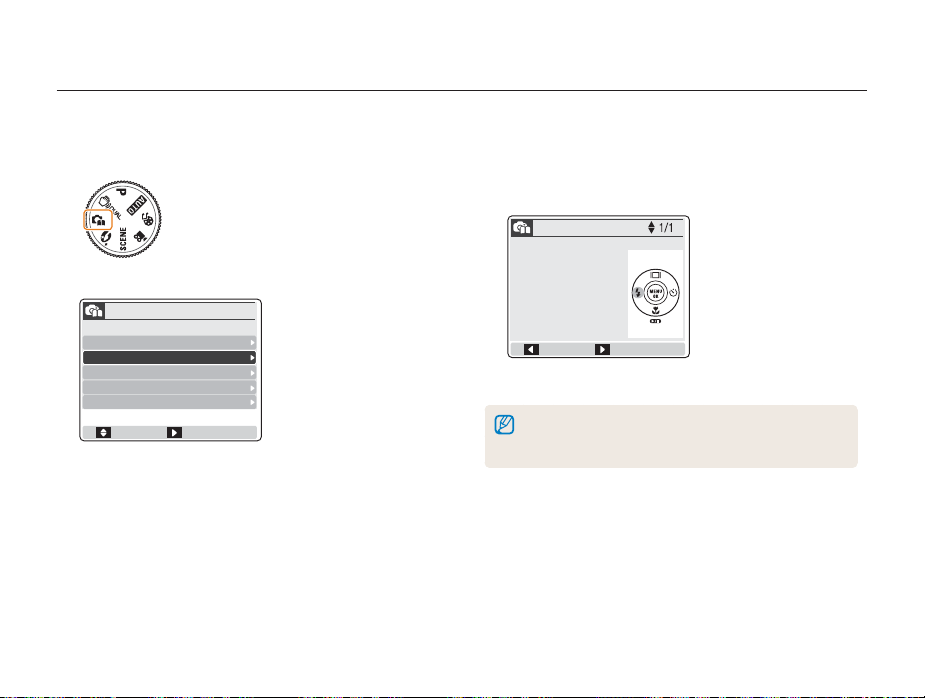
Verwendung der Hilfe für Fotoaufnahmen
In diesem Modus werden Ihnen verschiedene Aufnahmetipps angeboten. Informieren Sie sich, wie Sie bessere Fotos und Videos aufnehmen.
Drehen Sie den Modus-Wählschalter auf 8.
1
Drücken Sie [w] oder [r], um ein Menü auszuwählen.
2
TIPPS UND TRICKS (AUFNAHME)
TIPPS UND TRICKS (AUFNAHME)
Wenn d. Motiv nicht scharfgestellt wird
Wenn d. Motiv nicht scharfgestellt wird
Bildstabilis. bei Verwacklungsgefahr
Bildstabilis. bei Verwacklungsgefahr
Möglichkeiten bei schlechten Lichtbedingunge
Möglichkeiten bei schlechten Lichtbedingunge
Möglichkeiten die Bildhelligkeit einzustellen
Möglichkeiten die Bildhelligkeit einzustellen
Möglichkeiten der Farbeinstellung
Möglichkeiten der Farbeinstellung
SCHIEBEN NÄCHSTESSCHIEBEN NÄCHSTES
Drücken Sie [t] und wählen Sie ein Untermenü aus.
3
Grundlegende Funktionen
Drücken Sie [t], um ein Thema anzuzeigen.
4
•
Drücken Sie [w] oder [r], um den letzten oder nächsten
Bildschirm aufzurufen.
Blitzeinsatz
Blitz-Taste wiederholt drücken bis
Blitz-Taste wiederholt drücken bis
d. gewü. Blitzprogramm eingestellt
d. gewü. Blitzprogramm eingestellt
ist. Ein Symbol zeigt d. entspr.
ist. Ein Symbol zeigt d. entspr.
Blitzprogramm a. d. Monitor.
Blitzprogramm a. d. Monitor.
ZURÜCK PRAXISZURÜCK PRAXIS
Drücken Sie [t] zum Üben.
5
Drücken Sie [e], um zum letzten Menü zurückzukehren.
•
Beim Üben können Sie keine Aufnahmeoptionen oder Menüs
•
einstellen.
18
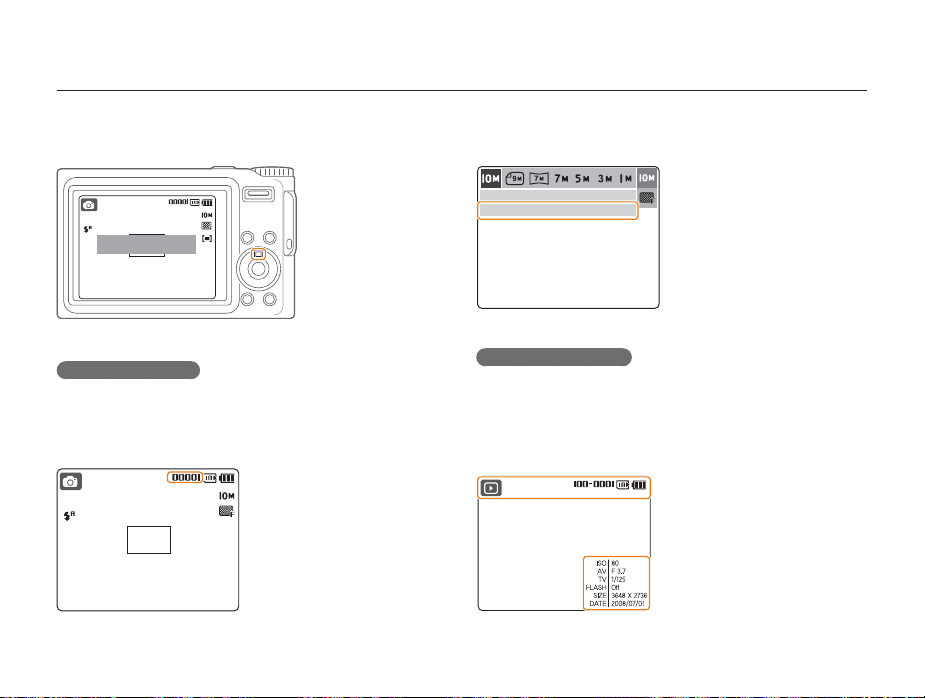
Ändern Sie die Anzeigeart
Drücken Sie mehrfach [w], um die Anzeigeart auf Aufnahme oder
Wiedergabe einzustellen.
Alle Infos zum Aufnehmen v.
Alle Infos zum Aufnehmen v.
Fotos anzeigen.
Fotos anzeigen.
Im Aufnahmemodus
Drücken Sie [w] ein- oder zweimal, um:
alle Informationen über die Aufnahme anzuzeigen
•
Informationen über die Aufnahme zu verbergen, ausgenommen
•
die verfügbare Anzahl der Fotos
Grundlegende Funktionen
Drücken Sie ein- oder zweimal [w], um die Beschreibung für die
ausgewählte Aufnahmeoption ein- oder auszublenden.
GRÖSSEGRÖSSE
Fotogröße festlegen.Fotogröße festlegen.
Im Wiedergabemodus
Drücken Sie [w], um:
Informationen über das aktuelle Foto anzuzeigen
•
versteckte informationen über die ausgewählte Datei anzuzeigen
•
Informationen über das aktuelle Foto mit Ausnahme der
•
Aufnahmeeinstellungen und des Aufnahmedatums auszublenden
19

Übertragung von Dateien (unter Windows)
Übertragen Sie Fotos, Videos und Sprachnachrichten, die Sie auf der Kamera gespeichert haben, in den PC oder Multimediadateien auf die
Kamera, die Sie dann auf der Kamera abspielen oder anzeigen können. Verwenden Sie das mitgelieferte USB-Kabel, nachdem Sie alle benötigten
Programme von der CD installiert haben.
Programme installieren
Hardware- und Softwareanforderungen
Punkt Anforderungen
CPU
RAM
BS
Festplattenkapazität
Sonstige
Die Verwendung eines selbst zusammengebauten PCs oder eines
•
nicht unterstützten PCs und Betriebssystems kann dazu führen, dass
die Garantie erlischt.
Mit den 64-Bit-Editionen von Windows XP und Vista arbeiten die
•
Programme möglicherweise nicht einwandfrei.
Pentium III 500 MHz oder höher
(Pentium III 800 MHz oder höher empfohlen)
256 MB oder mehr
(512 MB oder mehr empfohlen)
Windows 2000 / XP / Vista
250 MB oder mehr
(1 GB oder mehr empfohlen)
USB-Anschluss
•
CD-ROM-Laufwerk
•
Monitor mit 1024 x 768 Pixel, 16-Bit-
•
Farbanzeige (Farbtiefe 24 Bit empfohlen)
Microsoft Direct X 9.0 oder höher
•
Auf der CD enthaltene Programme
Punkt Anforderungen
Samsung Master
Samsung-Converter*
Adobe Reader
* Dateien können nicht konvertiert werden, wenn kein geeigneter Codec
vorliegt. Installieren Sie einen Multi-Codec (Vollversion der aktuellen
Fassung von K-Lite Codec empfohlen). Installieren Sie den SamsungConverter erneut, nachdem Sie den Multi-Codec installiert haben.
*
Pentium IV oder neuer wird für die Verwendung des Programms empfohlen.
Grundlegende Funktionen
Fotos und Videos bearbeiten.
Konvertiert Videos, so dass sie auf der
Kamera abgespielt werden können.
Benutzerhandbuch anzeigen.
20
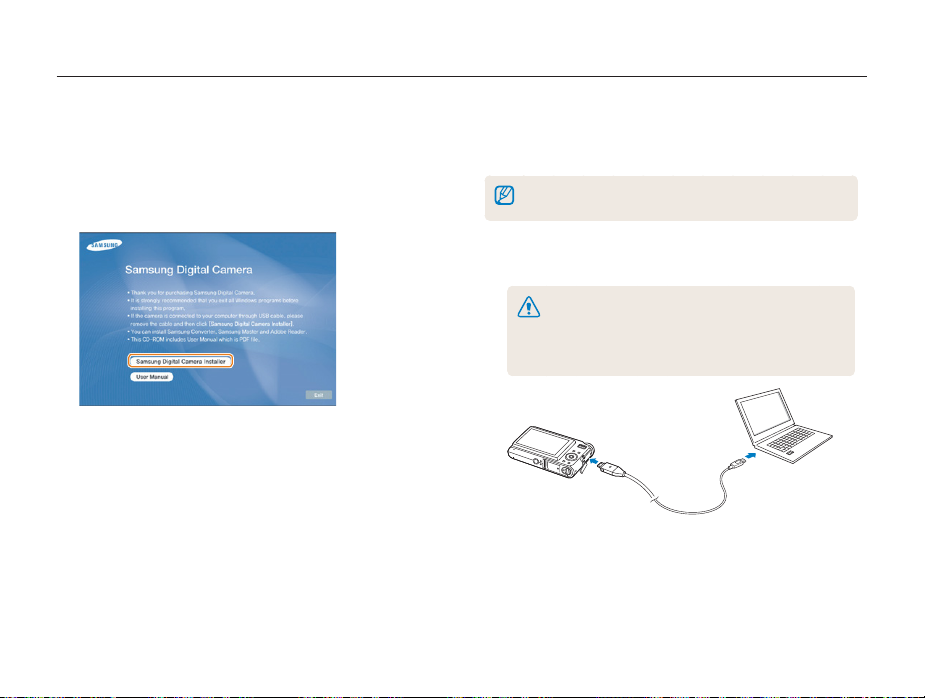
Übertragung von Dateien (unter Windows)
Legen Sie die Installations-CD in ein CD-ROM-Laufwerk
1
ein.
Wenn der Setup-Bildschirm angezeigt wird, klicken
2
Sie auf Samsung Digital Camera Installer, um die
Installation zu starten.
Wählen Sie die zu installierenden Programme und
3
befolgen Sie die Anweisungen auf dem Bildschirm.
Klicken Sie auf OK, um die Installation abzuschließen.
4
Grundlegende Funktionen
Schließen Sie die Kamera an Ihren PC an
Sobald Sie die Kamera an einen PC anschließen, wird die Kamera als
Wechseldatenträger erkannt.
Der Akku wird geladen, während die Kamera mit einem USB-Kabel an
einen PC angeschlossen ist.
Schließen Sie das USB-Kabel an der Kamera und am
1
PC an.
Sie müssen das Steckerende des Kabels mit dem
Anzeigelämpchen (S) an Ihre Kamera anschließen. Wenn Sie
das Kabel umgekehrt anschließen, kann dies Ihre Dateien
beschädigen. Der Hersteller übernimmt keine Verantwortung für
Datenverlust.
Schalten Sie die Kamera ein.
2
Wählen Sie COMPUTER und dann [MENU/OK].
3
21
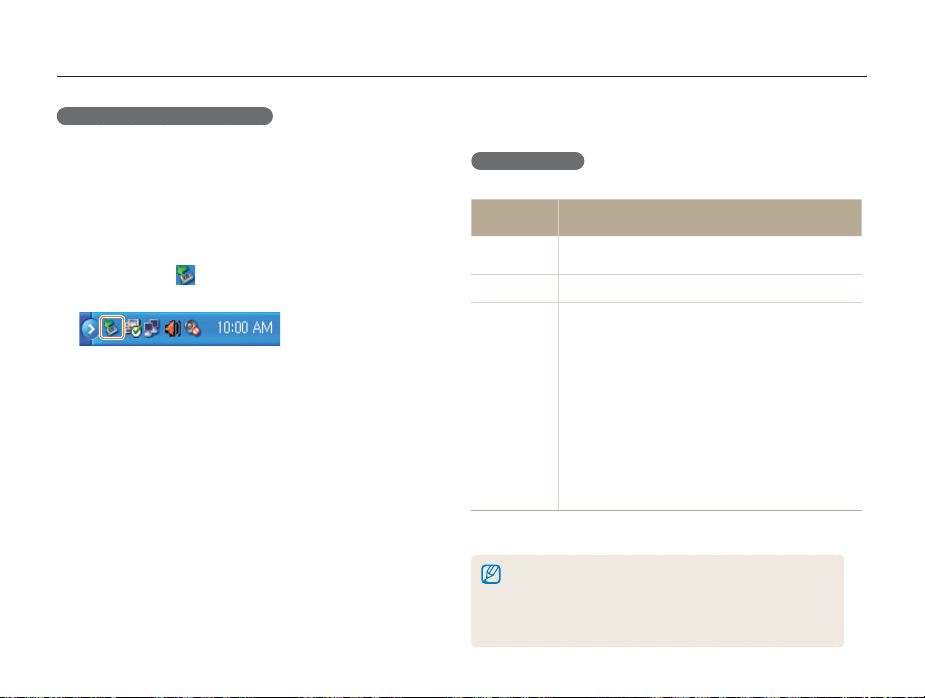
Übertragung von Dateien (unter Windows)
Gerät trennen (für Windows XP)
Die Vorgehensweise beim Trennen des USB-Kabels ist für
Windows 2000/Vista ähnlich.
Warten Sie, bis der PC nicht mehr von der Kamera
1
liest.
Wenn das Anzeigelämpchen an der Kamera blinkt, warten
•
Sie, bis es sich ausschaltet.
Klicken Sie auf in der Symbolleiste unten rechts auf
2
dem PC-Bildschirm.
Klicken Sie auf die Popup-Meldung.
3
Entfernen Sie das USB-Kabel.
4
Dateien auf Ihren PC übertragen
Schließen Sie die Kamera an Ihren PC an. (siehe
1
"Schließen Sie die Kamera an Ihren PC an")
Wählen Sie auf Ihrem Computer Arbeitsplatz
2
Wechseldatenträger DCIM 100SSCAM.
Wählen Sie die gewünschten Dateien und ziehen Sie
3
diese auf den PC und speichern Sie sie dort ab.
Grundlegende Funktionen
Multimediadateien auf die Kamera übertragen
Anforderungen
Die Kamera muss die folgenden Dateiarten unterstützen.
MultimediaModus
MP3
PMP
TEXTVIEWER
* Eine Dateiart, die mit dem Samsung-Converter konvertiert wird (S. 24)
** Kann jeder Zeit ohne vorherige Ankündigung geändert werden
Unterstützte Dateitypen
Dateiart: MP3 (MPEG -1/2/2,5 Layer 3)
•
Bit-rate: 48 - 320 kbps (inklusive VBR)
•
Dateiart: PMP SDC*
Dateiart: TXT (< 10 MB)
•
Codierart
•
•
Die Vervielfältigung von Multimediadateien kann Copyright-Rechte
•
verletzen.
Ohne Genehmigung des Herstellers dürfen Sie MP3- bzw. PMP-
•
Dateien im internen Speicher weder ganz noch teilweise kopieren,
verändern und/oder verteilen.
:
- Windows: ANSI (Windows 98 oder höher),
Unicode / Unicode (Big-Endian) / UTF-8
(Windows 2000/XP)
- Mac: ANSI, Unicode (UTF-16)
Sprache**: Englisch, Koreanisch, Französisch,
Deutsch, Spanisch, Italienisch, Chinesisch,
Taiwanesisch, Japanisch, Russisch,
Portugiesisch, Niederländisch, Dänisch,
Schwedisch, Finnisch, Bahasa, Polnisch,
Ungarisch, Tschechisch, Türkisch
22
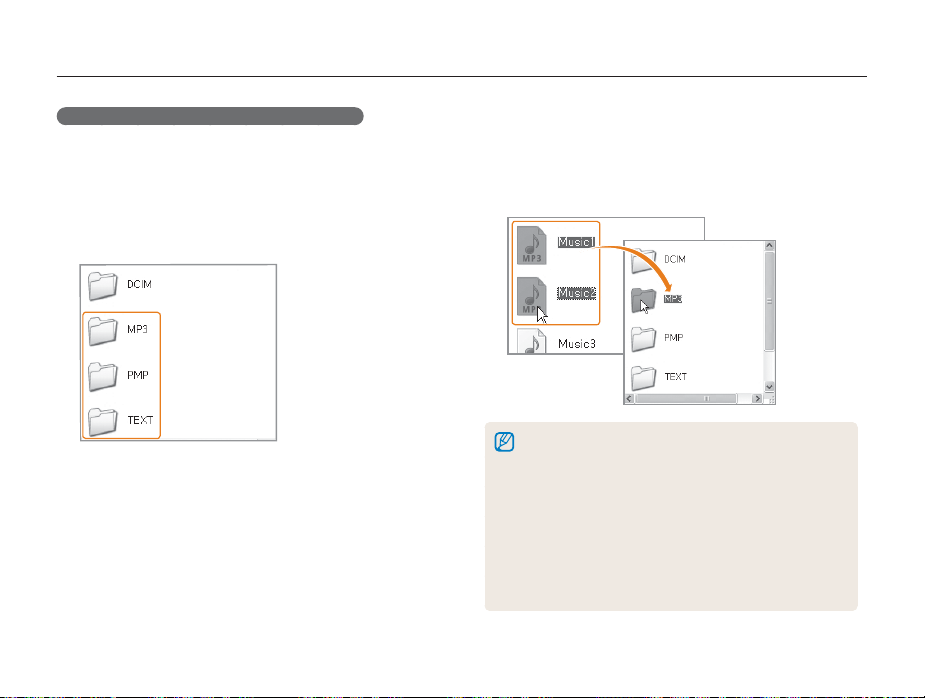
Übertragung von Dateien (unter Windows)
Multimediadateien auf die Kamera übertragen
Schließen Sie die Kamera an Ihren PC an. (S. 21)
1
Wählen Sie auf Ihrem Computer Arbeitsplatz
2
Wechseldatenträger.
Erstellen Sie neue Ordner mit der Bezeichnung:‘MP3’,
3
‘PMP’, und ‘TEXT.’
Grundlegende Funktionen
Kopieren Sie die Multimediadateien in die
4
entsprechenden Ordner:
MP3-Dateien in den Ordner MP3
•
SDC-Dateien in den Ordner PMP
•
TXT-Dateien in den Ordner TEXT
•
Multimediadateien können nur abgespielt oder angezeigt werden,
•
wenn die Ordnernamen korrekt sind.
Innerhalb der Ordner MP3, PMP und TEXT können Unterordner
•
angelegt werden. In den Unterordnern abgelegte Dateien werden
möglicherweise nicht abgespielt oder angezeigt.
Sie können bis zu 200 Dateien oder 100 Unterordner in jedem
•
Ordner erstellen, das heißt insgesamt bis zu 200 Dateien und
Unterordner.
Dateinamen oder Ordnernamen mit mehr als 120 Zeichen (60
•
Zeichen bei Zwei-Byte-Sprachen wie Chinesisch und Koreanisch)
werden in der Abspielliste nicht angezeigt.
23
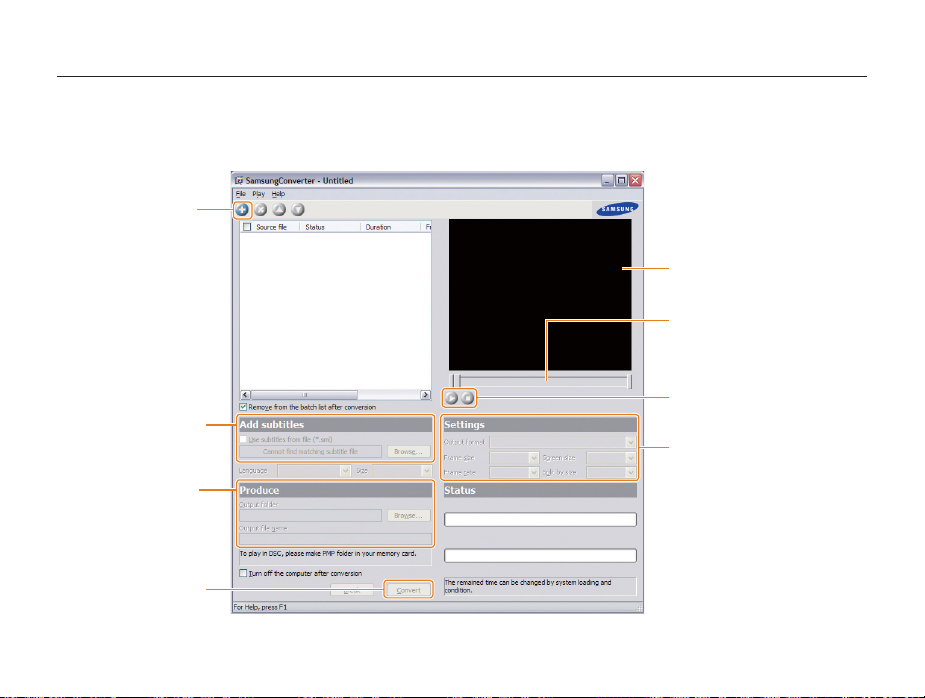
Übertragung von Dateien (unter Windows)
Verwendung des Samsung-Konverters
Konvertieren Sie Videos, so dass sie auf der Kamera abgespielt werden können. Nähere Informationen finden Sie im Hilfe-Menü (Help).
Ergänzen Sie
Videodateien
(AVI, WMV, ASF,
MPG [MPEG1])
Ergänzen Sie Untertitel
Definieren Sie den
Ordnerpfad und den
Dateinamen für die
konvertierte Datei
Beginnen Sie mit
der Konvertierung
Vorschau
Zuschneidelineal
Gehen Sie zu dem Punkt, an dem
das Video beginnen oder enden soll.
Unterbrechen Sie die Wiedergabe
oder setzen Sie sie fort
Definieren Sie die Einzelbildgröße
und Einzelbildfrequenz bzw. die
max. Anzeigegröße und die max.
Dateigröße
Grundlegende Funktionen
24
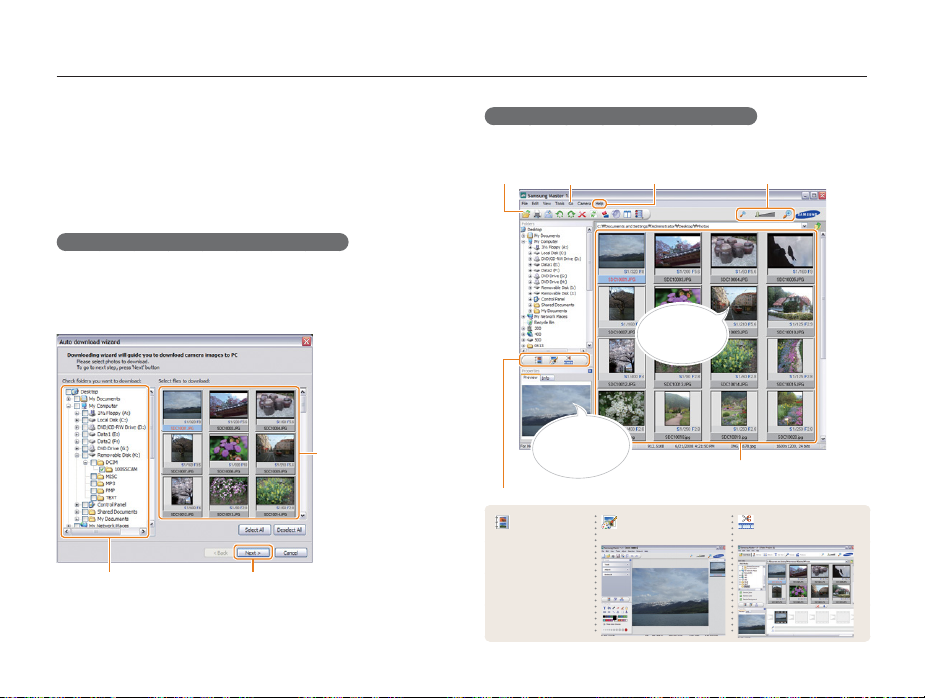
Übertragung von Dateien (unter Windows)
Samsung Master verwenden
Sie können Dateien herunterladen oder Fotos oder Videos bearbeiten,
die auf Ihrem PC gespeichert sind. Nähere Informationen finden Sie in
der Hilfe des Programms (Help).
Dateien mit Samsung Master herunterladen
Ein Fenster für das Herunterladen von Dateien wird automatisch
angezeigt, wenn die Kamera ist. Wählen Sie die Dateien,
angeschlossen die Sie herunterladen möchten. Klicken Sie auf Next
und befolgen Sie die Anweisungen auf dem Bildschirm.
Die Miniaturbilder der
Die Miniaturbilder der
Dateien
Dateien
(Klicken Sie zum
(Klicken Sie zum
Herunterladen auf die
Herunterladen auf die
Dateien.)
Dateien.)
Klicken Sie zum Herunterladen
Wählen Sie einen Ordner
Wählen Sie einen Ordner
zum Speichern der
zum Speichern der
heruntergeladenen Dateien.
heruntergeladenen Dateien.
Klicken Sie zum Herunterladen
der ausgewählten Dateien.
der ausgewählten Dateien.
Grundlegende Funktionen
Samsung Master-Oberfläche verwenden
Anzeigemodus
SymbolleisteSymbolleiste
informationen über
informationen über
die ausgewählte
die ausgewählte
Datei anzeigen
Datei anzeigen
Klicken Sie, um Details
Klicken Sie, um Details
über das Programm
über das Programm
anzuzeigen
anzuzeigen
MenüsMenüs
Vorschau-
Vorschau-
Doppelklicken
Doppelklicken
Sie, um zur
Sie, um zur
Vollbildansicht zu
Vollbildansicht zu
wechseln
wechseln
Modus wechseln
: Anzeigemodus : Bearbeitungsmodus
für Fotos
Klicken Sie, um die Fotos
Klicken Sie, um die Fotos
in der Liste zu vergrößern
in der Liste zu vergrößern
oder zu verkleinern
oder zu verkleinern
Die Fotos im ausgewählten
Die Fotos im ausgewählten
Ordner
Ordner
: Bearbeitungsmodus
für Videos
25
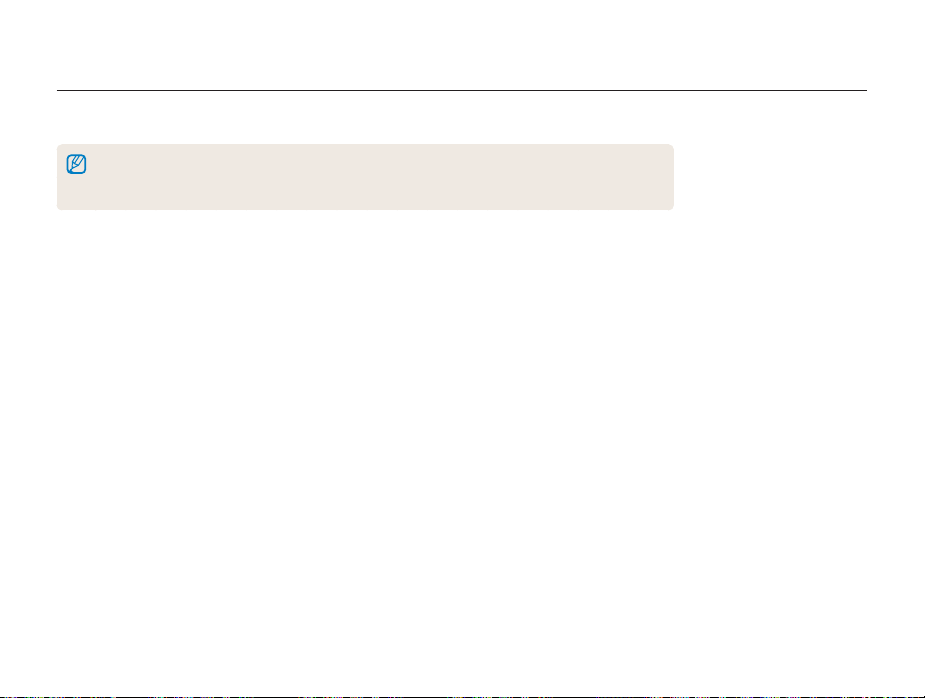
Dateien übertragen (bei Mac)
Sobald Sie die Kamera an einen Macintosh-Computer anschließen, erkennt der Computer das Gerät automatisch. Sie können Dateien direkt von
der Kamera auf den Computer übertragen, ohne ein Programm installieren zu müssen.
Mac OS X Version 10.3 oder höher wird unterstützt.
•
Die unterstützten Dateiarten und Sprachen sind mit der Windows-Version identisch. (S. 22)
•
Wenn Sie PMP-Dateien verwenden möchten, konvertieren Sie die Dateien mit dem Samsung Converter unter Windows.
•
.
Dateien auf Ihren Computer übertragen
Schließen Sie die Kamera mit dem USB-Kabel an einen
1
Macintosh-Computer an.
Schalten Sie die Kamera ein.
2
Der Computer erkennt das Gerät automatisch und ein
•
Wechseldatenträgersymbol wird angezeigt.
Doppelklicken Sie auf das Wechseldatenträgersymbol.
3
Übertragen Sie Fotos oder Videos auf den Computer.
4
Grundlegende Funktionen
Multimediadateien auf die Kamera
übertragen
Schließen Sie die Kamera mit dem USB-Kabel an einen
1
Macintosh-Computer an.
Schalten Sie die Kamera ein.
2
Der Computer erkennt das Gerät automatisch und ein
•
Wechseldatenträgersymbol wird angezeigt.
Doppelklicken Sie auf das Wechseldatenträgersymbol.
3
Erstellen Sie neue Ordner mit der Bezeichnung:‘MP3’,
4
‘PMP’, und ‘TEXT.’
Dateien auf Ihren Computer übertragen.
5
MP3-Dateien in den Ordner MP3
•
SDC-Dateien in den Ordner PMP
•
TXT-Dateien in den Ordner TEXT
•
26
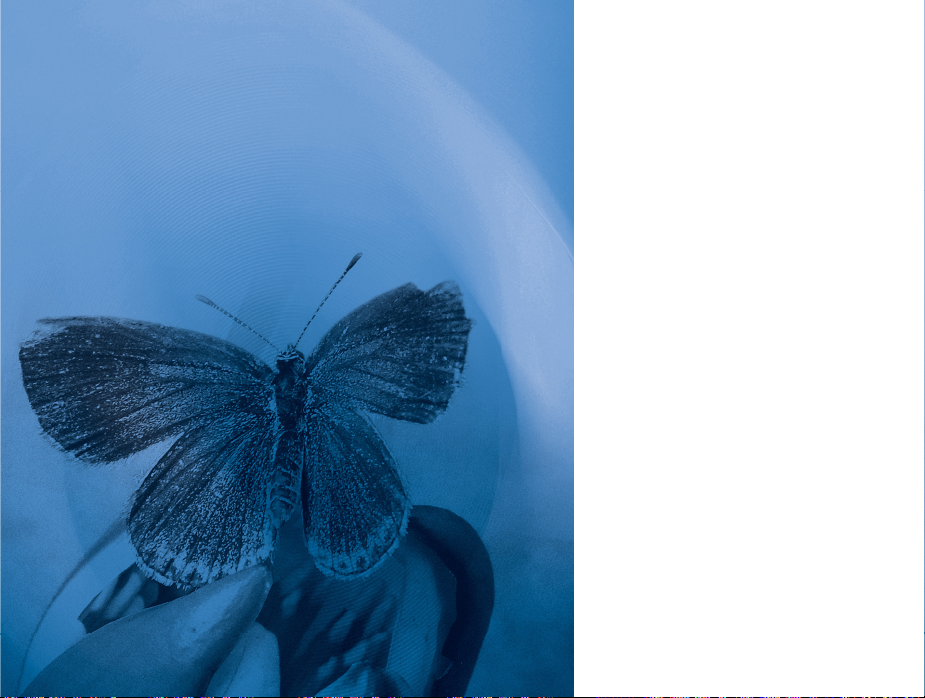
2. Erweiterte Funktionen
Erfahren Sie, wie Sie ein Foto durch Auswählen
des Modus aufnehmen und wie Sie ein Video
oder eine Sprachnachricht aufzeichnen.
Aufnahmemodi
2 Den Automatik-Modus verwenden ..... 28
4 Den Szene-Modus verwenden ........ 28
7Den Dual IS-Modus verwenden ........ 29
5 Den Beauty-Shot-Modus verwenden ....... 30
1 Den Programm-Modus verwenden ........... 31
3 Video aufzeichnen ................................... 32
Tipps für schärfere Fotos .............................. 33
Aufzeichnung von Sprachnachrichten
Sprachnachricht aufnehmen ......................... 35
Sprachnachricht zu einem Foto hinzufügen .. 35
............................................. 28
...... 35
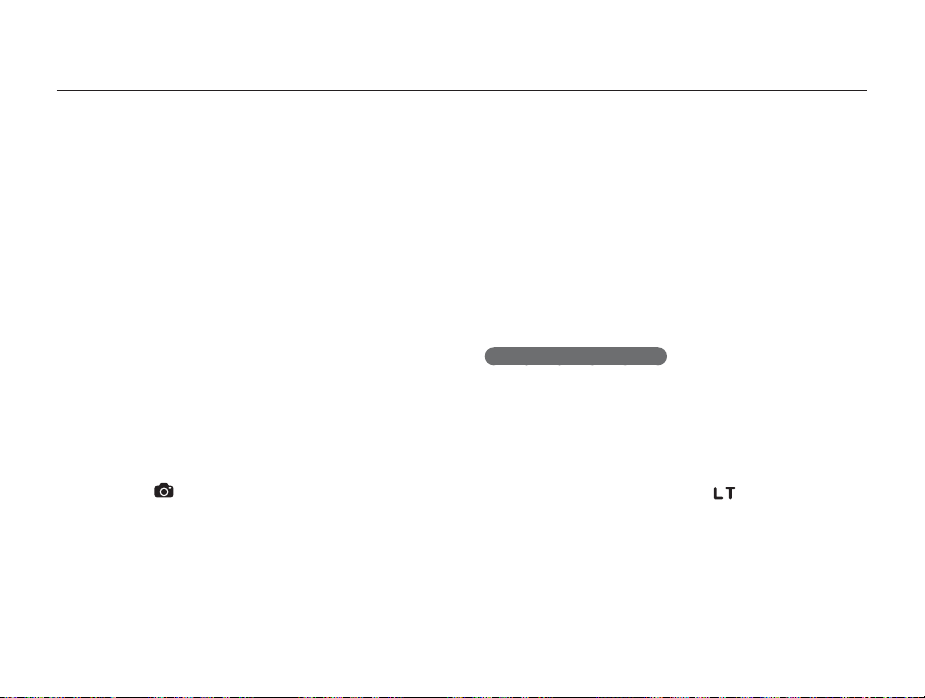
Aufnahmemodi
Nehmen Sie Fotos auf oder zeichnen Sie Videos auf, indem Sie den besten Aufnahmemodus für die Bedingungen auswählen.
2 Den Automatik-Modus verwenden
Ein Foto bequem mit minimalen Einstellungen aufnehmen
Drehen Sie den Modus-Wählschalter auf 2.
1
Richten Sie Ihr Motiv im Rahmen aus und drücken Sie
2
zum Scharfeinstellen den [Auslöser] halb.
Drücken Sie den [Auslöser], um das Foto aufzunehmen.
3
4 Den Szene-Modus verwenden
Ein Foto mit Optionen für eine voreingestellte Szene aufnehmen
Drehen Sie den Modus-Wählschalter auf 4.
1
Drücken Sie [MENU/OK].
2
Wählen Sie SZENE.
3
Drücken Sie [t].
4
Drücken Sie [w] oder [r], um eine Szene zu wählen.
5
Wenn Sie "NACHT" ausgewählt haben, können Sie den
•
Blendenöffnungswert und die Verschlusszeit einstellen.
Erweiterte Funktionen
Drücken Sie [MENU/OK].
6
Drücken Sie den [Auslöser], um in den Aufnahmemodus
7
zurückzukehren.
Richten Sie Ihr Motiv im Rahmen aus und drücken Sie
8
zum Scharfeinstellen den [Auslöser] halb.
Drücken Sie den [Auslöser], um das Foto aufzunehmen.
9
Einstellung der Belichtung
Wenn Sie "NACHT" ausgewählt haben, werden durch Verlängerung
der Belichtungszeit Lichter als Lichtstreifen erfasst. Benutzen Sie eine
lange Verschlusszeit, um die Belichtungszeit zu verlängern. Erhöhen
Sie den Blendenöffnungswert, um eine Überbelichtung zu verhindern.
Drücken Sie [Fn].
1
Drücken Sie [w] oder [r], um auszuwählen.
2
28
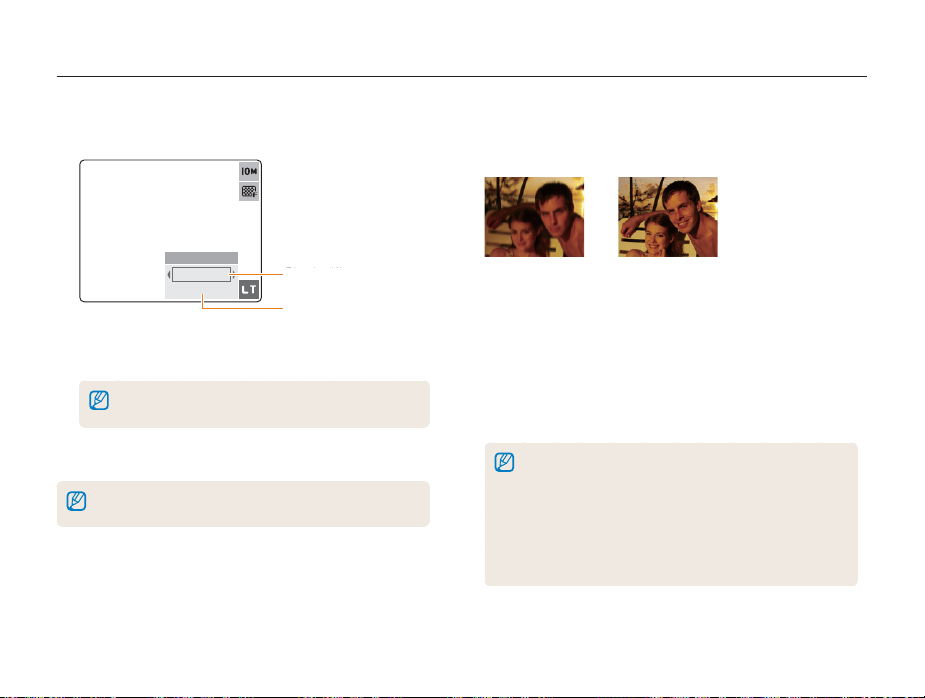
Aufnahmemodi
Drücken Sie [w] oder [r], um eine Option
3
auszuwählen.
LANGZEITBELLANGZEITBEL
AUTOAUTO
AUTOAUTO
Drücken Sie [e] oder [t], um den Blendenöffnungswert
4
BlendenöffnungswertBlendenöffnungswert
VerschlusszeitVerschlusszeit
bzw. die Verschlusszeit auszuwählen.
Wenn Sie AUTO auswählen, werden Blendenöffnungswert bzw.
Verschlusszeit automatisch angepasst.
Drücken Sie [MENU/OK].
5
Sie sollten ein Stativ verwenden, um zu verhindern, dass die Fotos
verwackeln.
Erweiterte Funktionen
7Den Dual IS-Modus verwenden
Verringern Sie das Wackeln der Kamera und verhindern Sie unscharfe
Fotos mit der optischen und digitalen Bildstabilisierungsfunktion.
Vor der KorrekturVor der Korrektur
Drehen Sie den Modus-Wählschalter auf 7.
1
Richten Sie Ihr Motiv im Rahmen aus und drücken Sie
2
zum Scharfeinstellen den [Auslöser] halb.
Drücken Sie den [Auslöser], um das Foto aufzunehmen.
3
Wackeln Sie nicht mit der Kamera, während ‘ERFASSE
•
MOTIV!’ auf dem Bildschirm angezeigt wird.
Der digitale Zoom funktioniert in diesem Modus nicht.
•
Das Foto wird nur dann optisch korrigiert, wenn es bei einer
•
Lichtquelle aufgenommen wird, die heller als Leuchtstoffröhrenlicht
ist.
Wenn sich Ihr Motiv schnell bewegt, kann das Foto unscharf
•
werden.
Drücken Sie [OIS], um das Kamerawackeln in verschiedenen
•
Aufnahmemodi zu verringern.
29
Nach der KorrekturNach der Korrektur
